Konica minolta BIZHUB C10 User Manual [de]
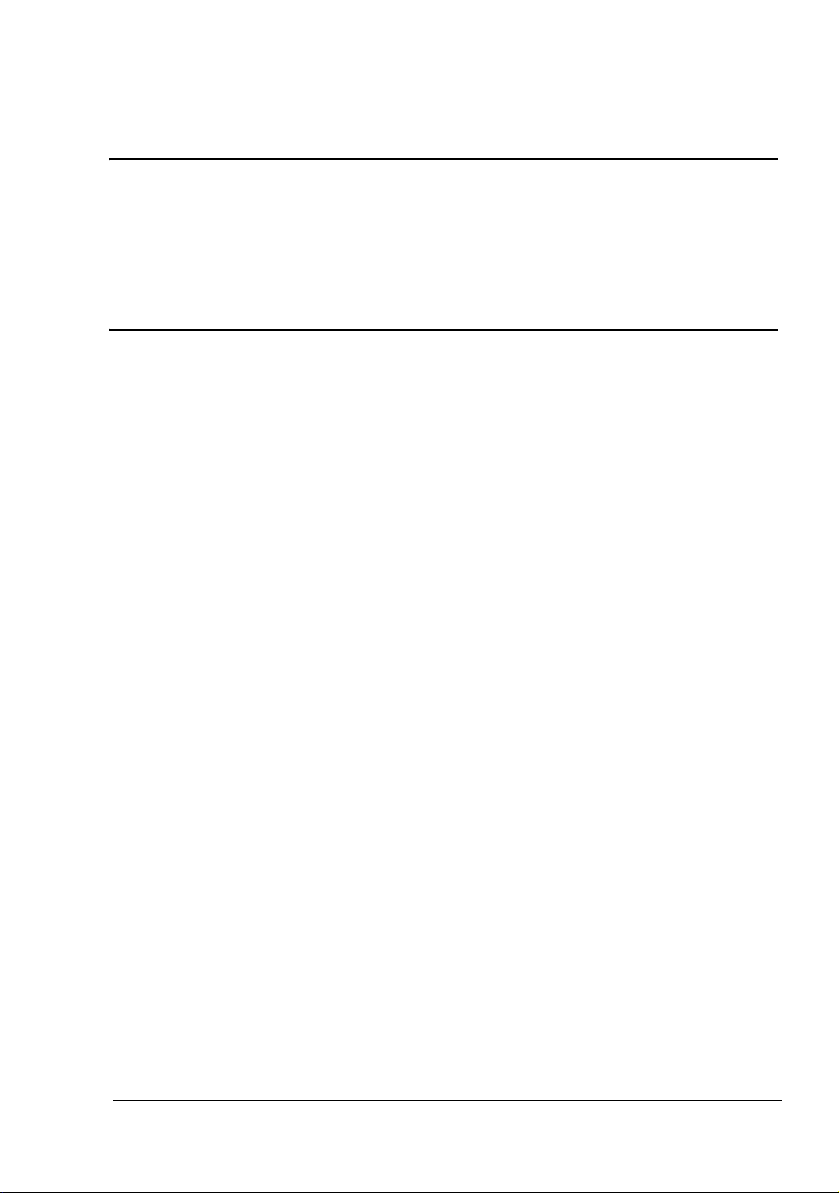
bizhub C10 FaxBenutzerhandbuch
4556-9608-00C
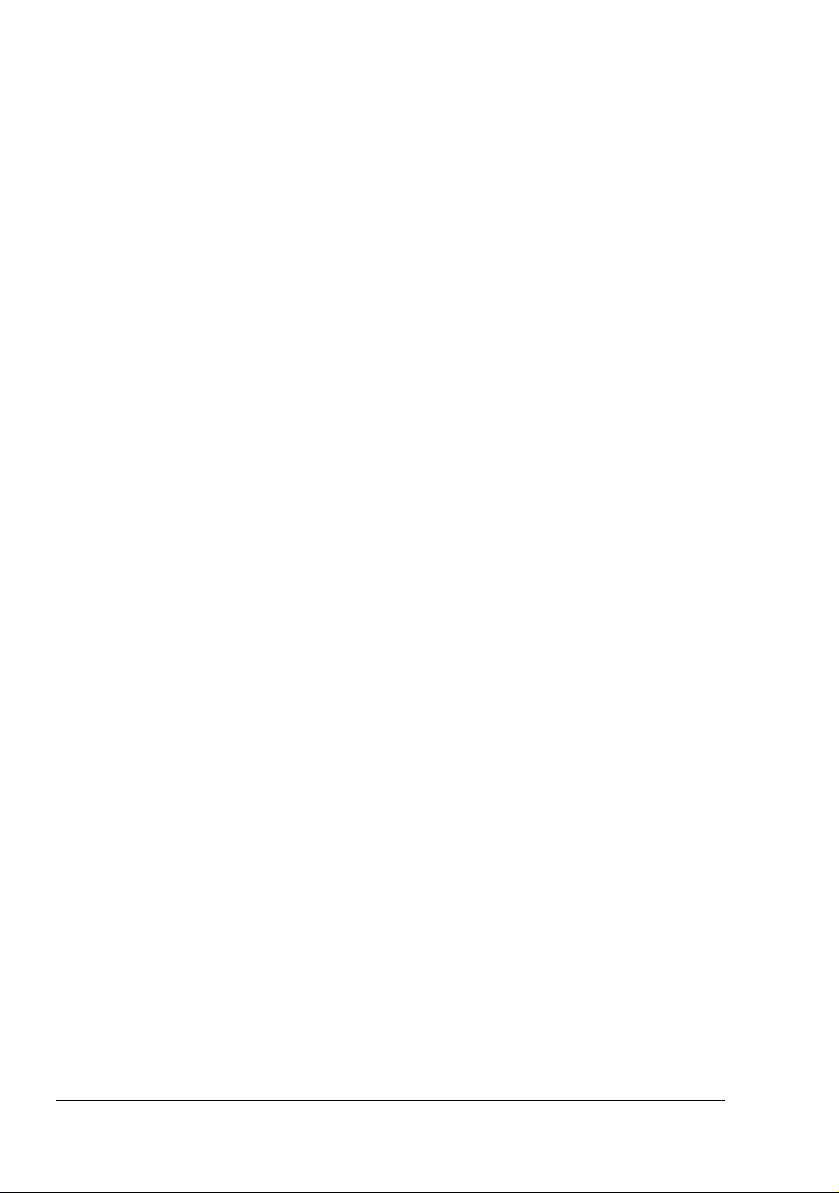
Vielen Dank
Wir danken Ihnen für den Kauf eines bizhub C10. Sie haben eine ausgezeichnete Wahl getroffen. Dieses Benutzerhandbuch beschreibt Bedienungsabläufe und Sicherheitshinweise für den Umgang mit den Faxfunktionen. Lesen Sie deshalb unbedingt dieses Handbuch, bevor Sie mit
diesem Gerät arbeiten.
Informieren Sie sich in diesem Handbuch, wie Sie die Faxfunktionen ordnungsgemäß benutzen, und bewahren Sie das Handbuch anschließend griffbereit auf.
Warenzeichen
KONICA MINOLTA und das KONICA MINOLTA-Logo sind Warenzeichen
bzw. eingetragene Warenzeichen von KONICA MINOLTA HOLDINGS, INC.
bizhub und PageScope ist ein Warenzeichen bzw. ein eingetragenes Warenzeichen von KONICA MINOLTA BUSINESS TECHNOLOGIES, INC.
Alle übrigen Produktnamen sind Warenzeichen oder eingetragene Warenzeichen der jeweiligen Inhaber.
Copyright-Hinweis
Dieses Handbuch ist urheberrechtlich geschützt © 2007 by KONICA
MINOLTA BUSINESS TECHNOLOGIES, INC., Marunouchi Center Building,
1-6-1 Marunouchi, Chiyoda-ku, Tokio, 100-0005, Japan. Alle Rechte vorbehalten. Dieses Dokument darf ohne ausdrückliche schriftliche Genehmigung
von KONICA MINOLTA BUSINESS TECHNOLOGIES, INC. weder vollständig noch auszugsweise in irgendeiner Form kopiert oder auf irgendein
Medium oder in irgendeine Sprache übertragen werden.
Hinweis zum Handbuch
KONICA MINOLTA BUSINESS TECHNOLOGIES, INC. behält sich das
Recht vor, den Inhalt dieses Handbuchs sowie das darin beschriebene Gerät
ohne Vorankündigung zu ändern. Ungenauigkeiten und Fehler wurden soweit
wie möglich vermieden. KONICA MINOLTA BUSINESS TECHNOLOGIES,
INC. übernimmt jedoch für dieses Handbuch keinerlei Gewähr, einschließlich,
jedoch nicht beschränkt auf stillschweigende Gewährleistungen der Marktgängigkeit oder Eignung für einen bestimmten Zweck. KONICA MINOLTA
BUSINESS TECHNOLOGIES, INC. übernimmt weiterhin keine Verantwortung bzw. Haftung für in diesem Handbuch enthaltene Fehler bzw. für beiläufig entstandene, konkrete oder Folgeschäden, die sich aus der Bereitstellung
dieses Handbuchs bzw. der Benutzung dieses Handbuchs beim Betrieb des
Systems bzw. in Zusammenhang mit der Systemleistung bei handbuchgemäßem Systembetrieb ergeben.
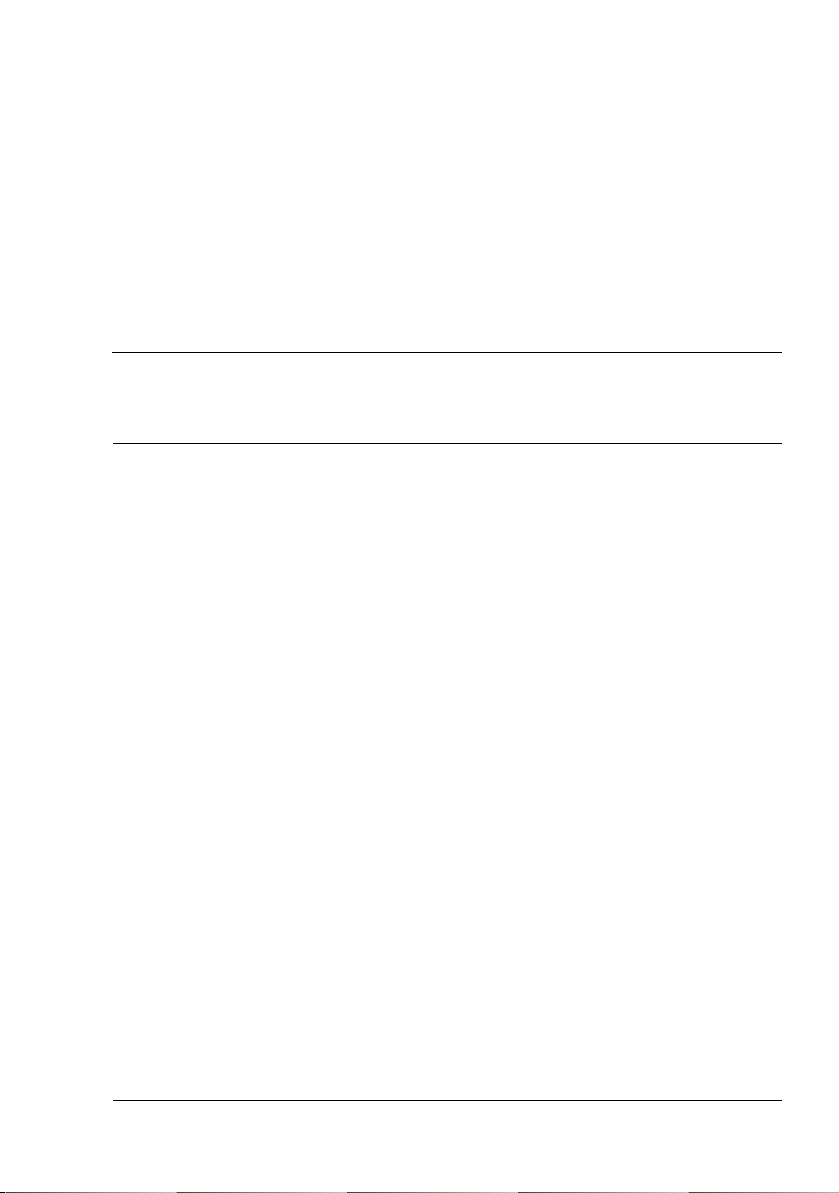
Inhalt
1 Einführung .........................................................................................................1
Gerätekomponenten 2
Vorderansicht 2
Rückansicht 3
2 Bedienfeld und Konfigurationsmenü ..............................................................5
Das Bedienfeld 6
Faxmodus-Anzeige 10
Die Faxmodus-Anzeige 10
Die Funktionsmodus-Anzeige 10
Faxmodus aufrufen 11
Symbolliste 11
Menü-Übersicht 12
Konfigurationsmenü 17
GERÄTEEINSTELLUNG 18
EINSTELLUNG FAX 19
TX-EINST. 20
RX-EINST. 21
KOMM-EINST. 23
BERICHTE 24
BENUTZEREINST. 25
Inhalt
i
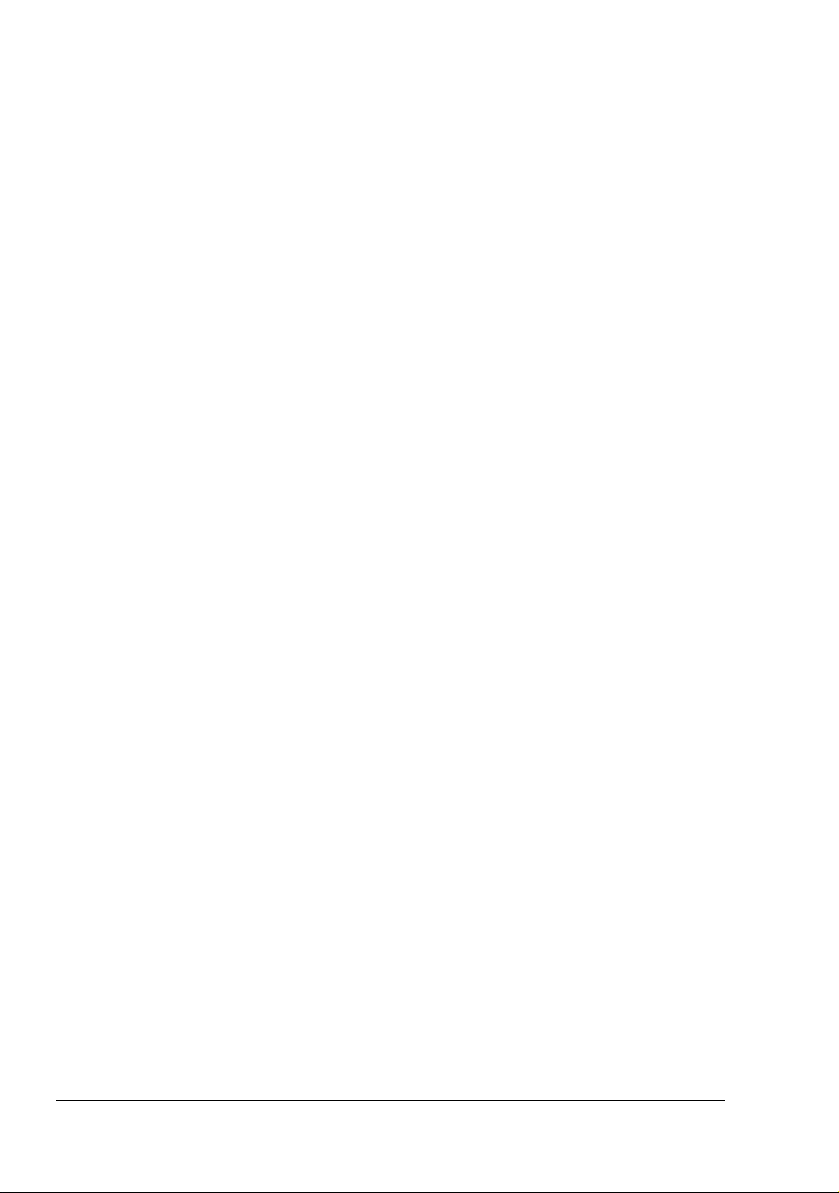
Einstellungen im Konfigurationsmenü 26
Allgemeine Vorgehensweise 26
Speicherempfang 27
Speicherempfangs-Modus einstellen 27
Speicherempfangs-Modus deaktivieren 28
3 Faxdokumente senden ....................................................................................29
Grundlegende Bedienungsschritte 30
Faxdokumente aus dem AVE senden 30
Faxdokumente über das Vorlagenglas senden 33
Auflösung optimieren 35
Empfänger spezifizieren 35
Faxnummer direkt eingeben 36
Zielwahltaste benutzen 36
Kurzwahlfunktion benutzen 37
Listenfunktion des Telefonbuchs benutzen 37
Suchfunktion des Telefonbuchs benutzen 38
Wahlwiederholungsfunktion benutzen 39
Mehrere Empfänger spezifizieren 39
Fax an mehrere Empfänger senden (Rundsenden) 39
Faxdokument zeitversetzt senden (Zeitversetzte Übertragung) 41
Fakdokumente manuell senden 43
Faxdokumente nach einem Telefongespräch manuell senden 43
Faxdokumente mit der Taste "Aufgelegt" manuell senden 44
Für eine Übertragung anstehendes Dokument aus dem
Speicher löschen (Abbrechen) 45
Die Fax-Kopfzeile 46
4 Faxdokumente empfangen .............................................................................47
Faxdokumente automatisch empfangen 48
Faxdokumente manuell empfangen 48
Empfangene Faxdokumente drucken 49
Garantiert bedruckbarer Bereich 49
Die Fax-Fußzeile 50
Drucken bei Faxempfang 51
VERKL. RX: EIN 51
VERKL. RX: AUS 54
VERKL. RX: VERK. 56
5 Empfänger speichern ......................................................................................61
Die Funktion EINSTELLUNG FAX 62
Zielwahl 62
Zielwahltaste programmieren 62
Programmierung einer Zielwahltaste bearbeiten/löschen 64
Inhaltii
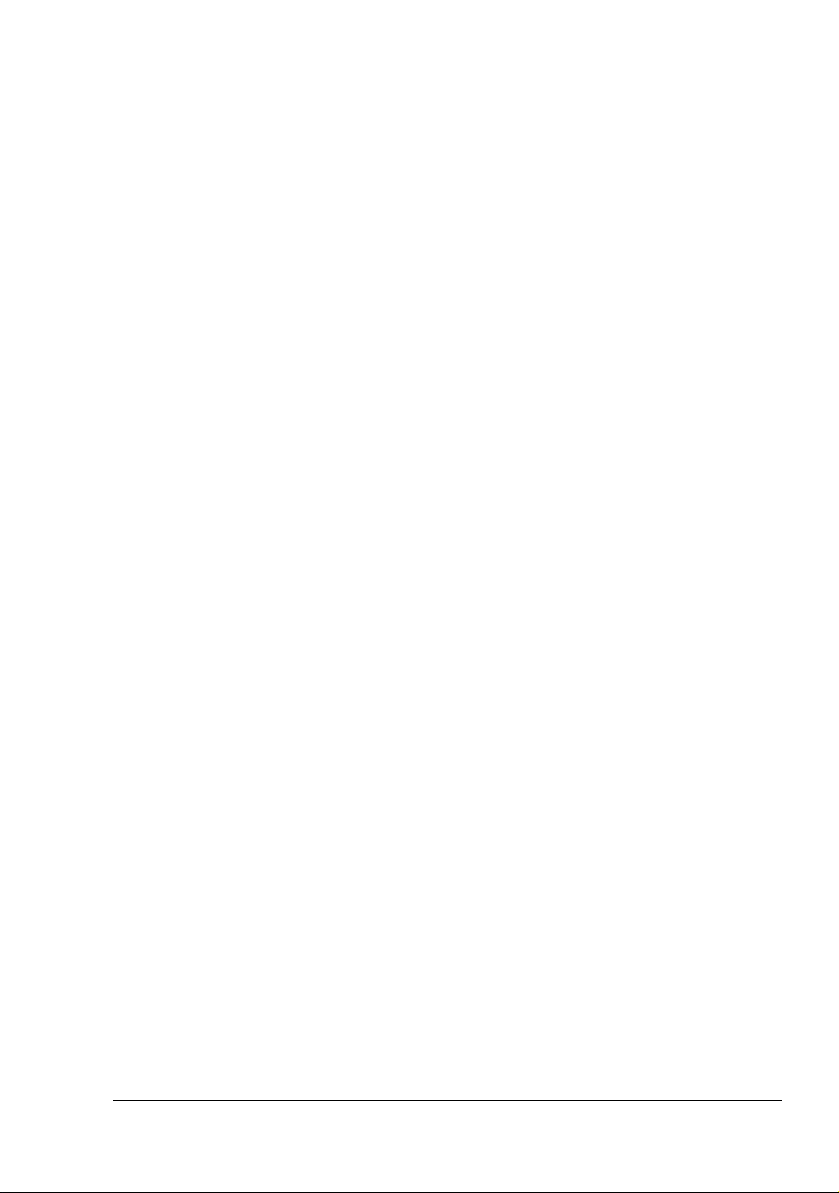
Kurzwahl 65
Kurzwahlnummer programmieren 65
Programmierung einer Kurzwahlnummer bearbeiten/löschen 66
Gruppenwahl 68
Gruppenwahl programmieren 68
Programmierung einer Gruppenwahl bearbeiten/löschen 69
6 Zähler, Listen und Berichte ............................................................................71
Die Zähler 72
Faxdruck-Zähler prüfen 72
Scan-Zähler prüfen 72
Ergebnis von Sende-/Empfangsvorgängen im Display überprüfen 73
Berichte und Listen 73
Berichte und Listen drucken 73
SENDEBERICHT 73
EMPFANGSBERICHT 74
JOURNAL 74
SPEICHERDATENLISTE 75
DRUCK SPEICHERBILD 75
ZIELWAHLLISTE 75
KURZWAHLLISTE 75
GRUPPENWAHLLISTE 76
7 Fehlerbeseitigung ........................................................................................... 77
Probleme beim Faxversand 78
Probleme beim Faxempfang 80
Fehlermeldungen im Display 81
A Anhang .............................................................................................................83
Technische Spezifikationen 84
Text eingeben 85
Tastenfunktionen 85
Faxnummern eingeben 85
Namen eingeben 86
E-Mail-Adressen eingeben 86
Eingabemodus ändern 87
Beispiel 87
Text korrigieren und Tipps für die Eingabe 87
Inhalt iii
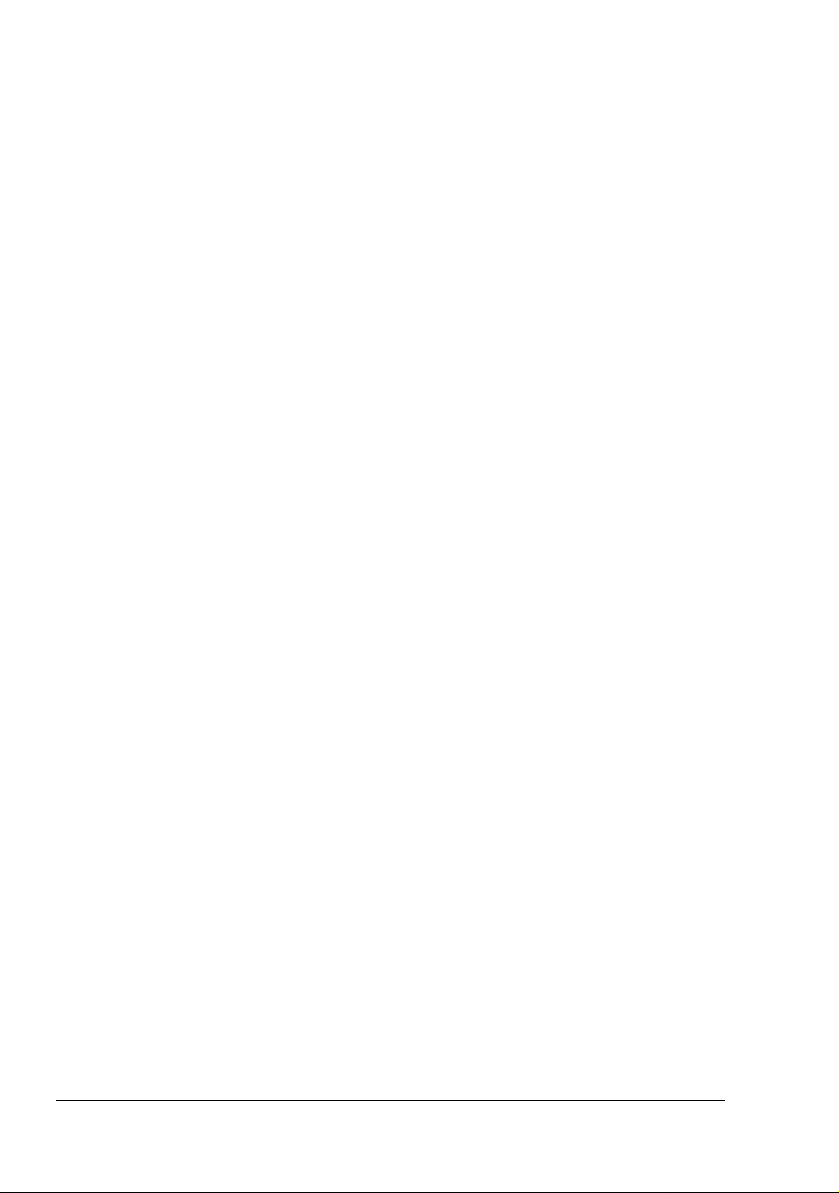
Inhaltiv
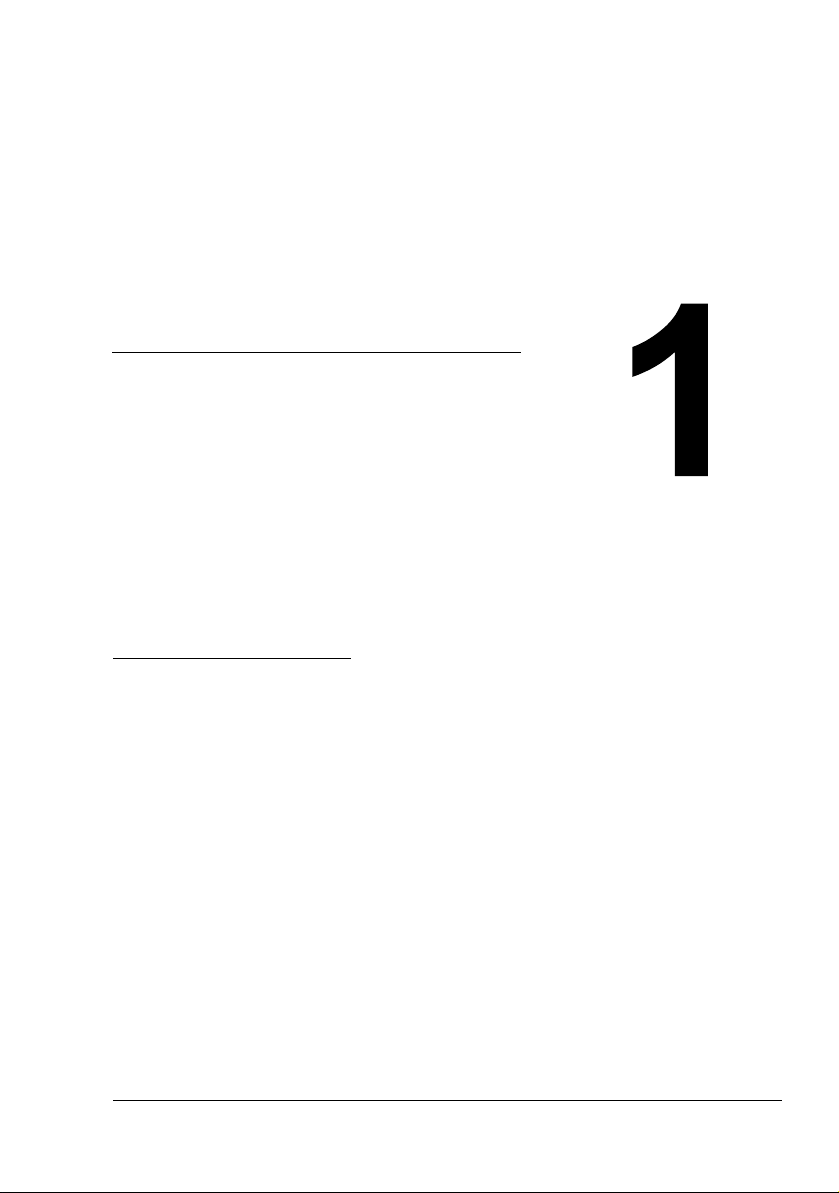
Einführung
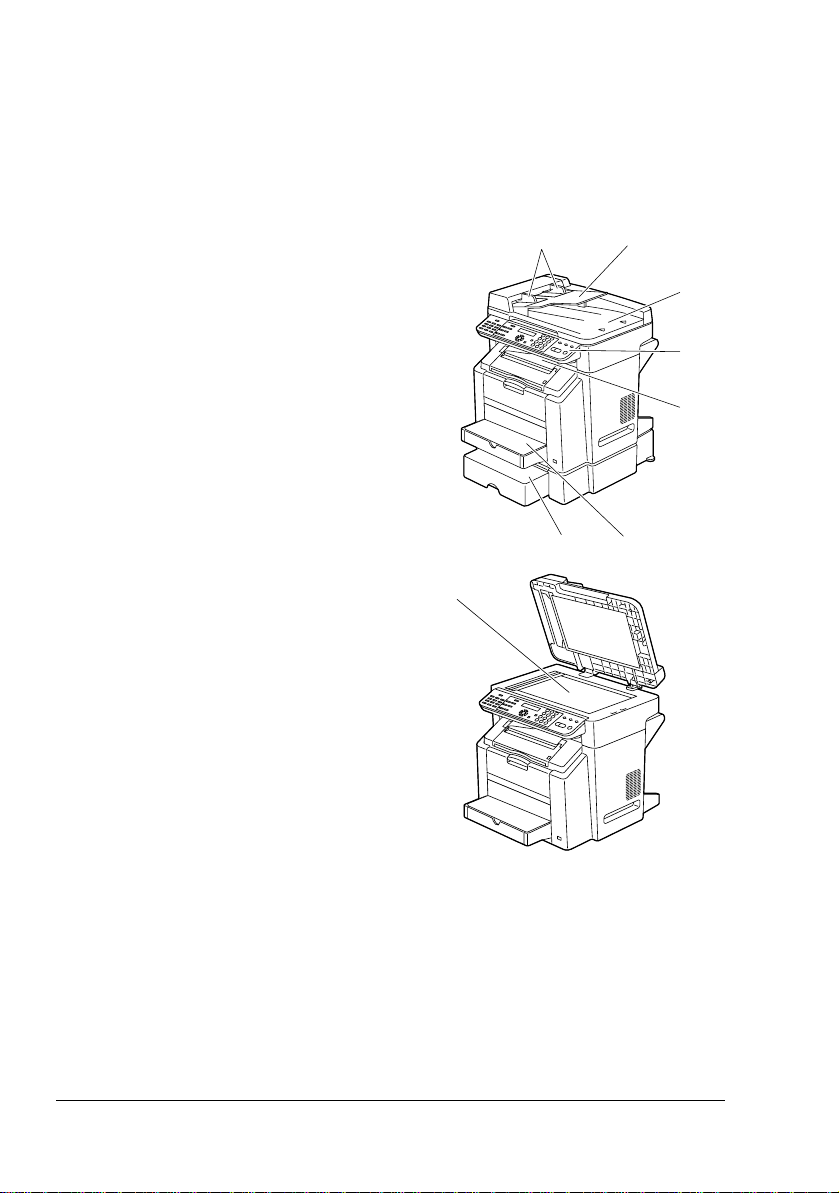
Gerätekomponenten
Die nachstehenden Abbildungen zeigen die wichtigsten Bestandteile Ihres
Multifunktionsgeräts. Die hier verwendeten Bezeichnungen werden im
gesamten Handbuch beibehalten. Daher sollten Sie sich an dieser Stelle mit
ihnen vertraut machen.
Vorderansicht
1-Automatischer Vorlageneinzug
(AVE)
1a–Vorlagenführung
1b–Vorlagenablage
1c–Vorlagenausgabefach
2–Bedienfeld
3–Ausgabefach
4–Behälter 1 (Universalbehälter)
5–Behälter 2
6–Vorlagenglas
" Der AVE kann in einigen Sta-
tus- und Fehlermeldungen
als "Vorlagenabdeckung"
angezeigt werden.
1b1a
1c
2
3
5 4
6
Gerätekomponenten2
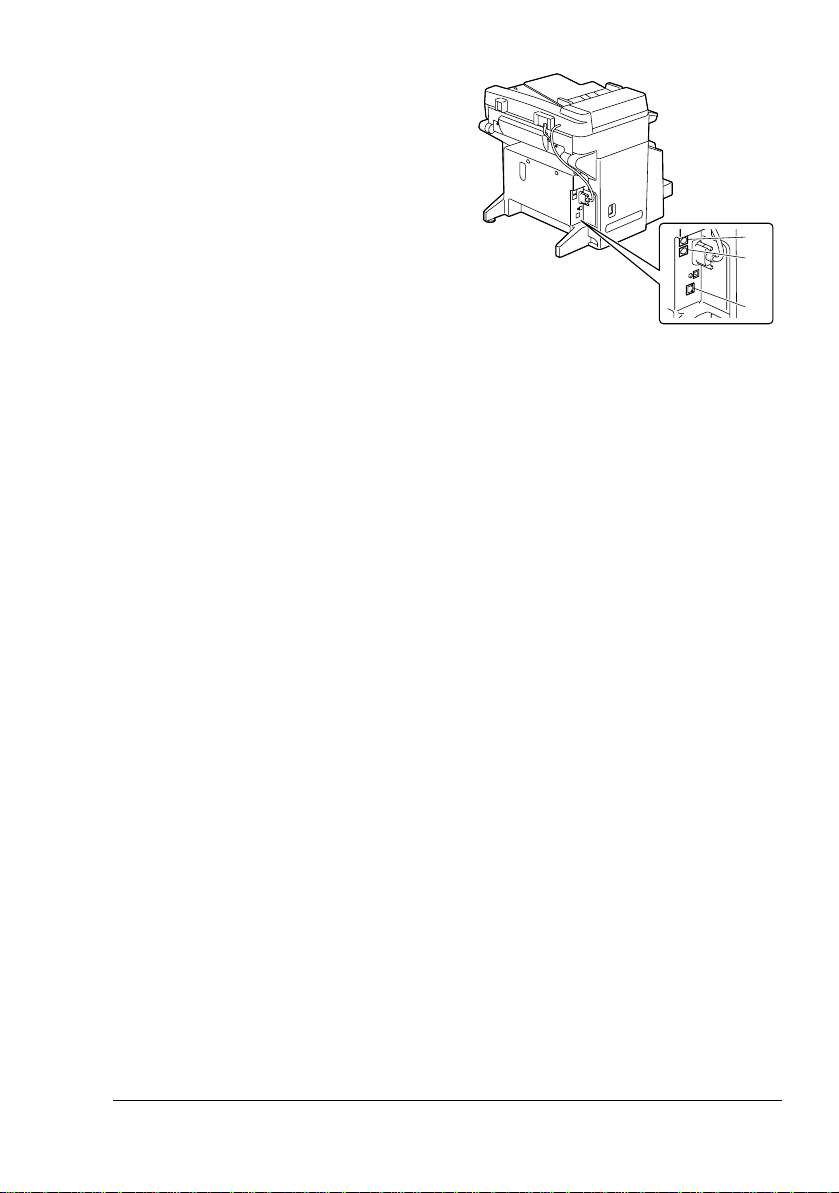
Rückansicht
1–TEL (Telefon)-Anschluss
2–LINE (Frensprechlei-
tungs)-Anschluss
3–10Base-T/100Base-TX (IEEE
802.3) Ethernet-Schnittstellenanschluss
1
2
3
Gerätekomponenten 3
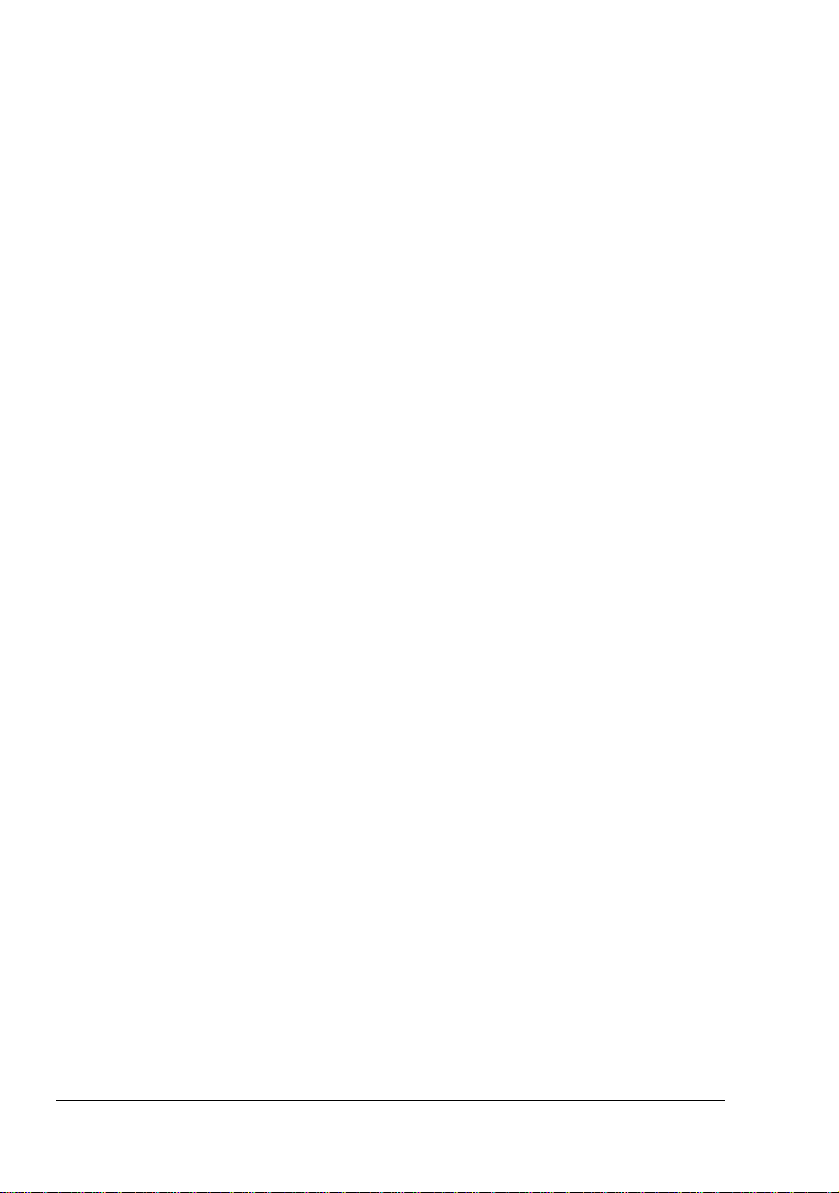
Gerätekomponenten4
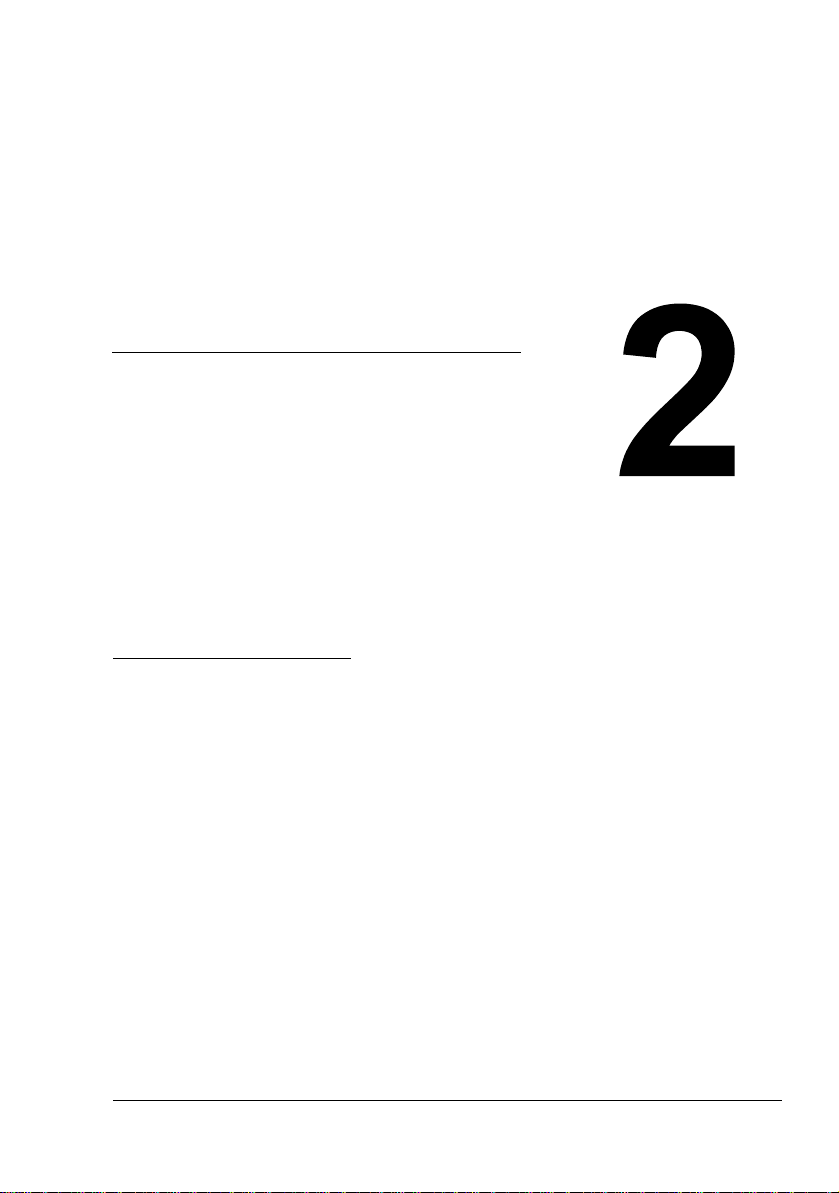
Bedienfeld und
Konfigurations-
menü
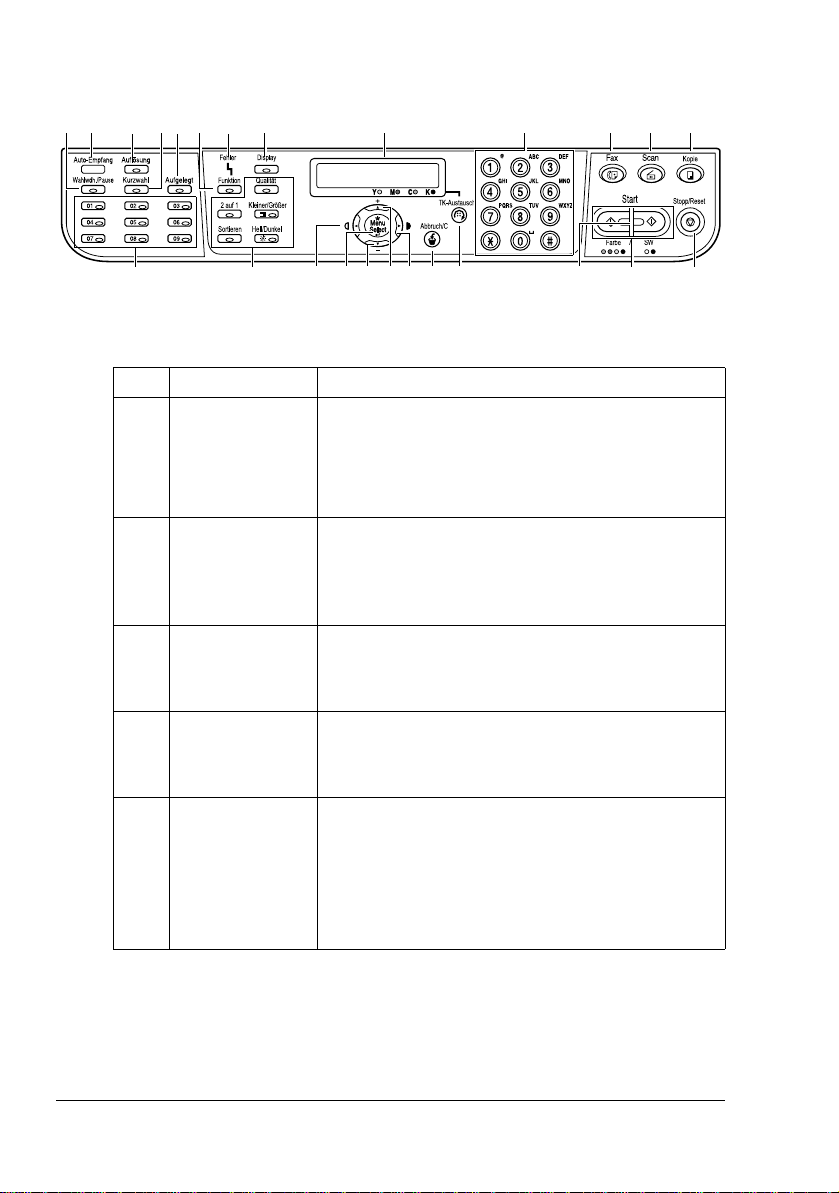
Das Bedienfeld
12 4
3 5 6 7 8 10 11 12 13
Nr. Komponente Beschreibung
1Taste Wahlwdh./
Pause
2 Anzeige Auto-
Empfang
3Taste Auflösung. Stellt die Bildqualität der Faxdokumente ein.
4Taste Kurzwahl Ruft eine Kurzwahlnummer ab.
5Taste Aufgelegt Ermöglicht das Senden und Empfangen von Fax-
9
171821
Wiederholt die zuletzt gewählte Nummer.
Fügt bei der Wahl einer Nummer eine Pause ein.
Genaue Einzelheiten hierzu siehe “Wahlwiederholungsfunktion benutzen” auf Seite 39.
Leuchtet, wenn der automatische Empfang ausgewählt ist.
Genaue Einzelheiten hierzu siehe “Faxdokumente
automatisch empfangen” auf Seite 48.
Genaue Einzelheiten hierzu siehe “Auflösung optimieren” auf Seite 35.
Genaue Einzelheiten hierzu siehe “Kurzwahlfunktion benutzen” auf Seite 37.
dokumenten im Aufgelegt-Status (On-Hook).
Genaue Einzelheiten hierzu siehe “Faxdokumente
mit der Taste "Aufgelegt" manuell senden” auf
Seite 44 oder “Faxdokumente manuell empfangen” auf Seite 48.
16
15192022232425
14
Das Bedienfeld6
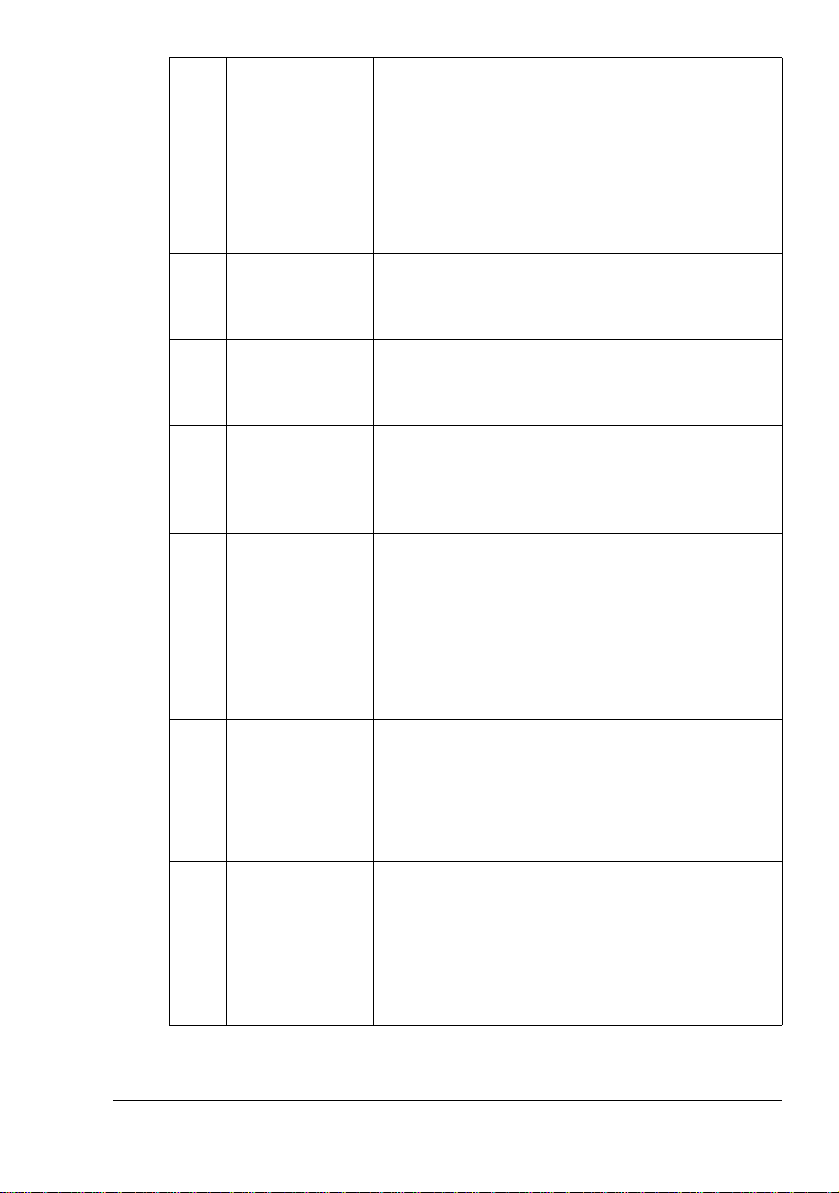
6Taste Funktion Für die Definition von Behälter, Duplex, Kopieren
mit ID-Karte und Faxeinstellungen.
Genaue Einzelheiten hierzu siehe “Fax an mehrere Empfänger senden (Rundsenden)” auf Seite
39, “Faxdokument zeitversetzt senden (Zeitversetzte Übertragung)” auf Seite 41 oder “Für eine
Übertragung anstehendes Dokument aus dem
Speicher löschen (Abbrechen)” auf Seite 45.
7 Anzeige Fehler Zeigt eine Fehlerbedingung an.
Genaue Einzelheiten hierzu siehe “Fehlermeldungen im Display” auf Seite 81.
8Taste Display Prüft den Gerätestatus und die Einstellungen.
Genaue Einzelheiten hierzu siehe “Zähler, Listen
und Berichte” auf Seite 71.
9 Display Hier erscheinen Einstellungen, Menüs und Mel-
dungen.
Genaue Einzelheiten hierzu siehe “FaxmodusAnzeige” auf Seite 10.
10 Zifferntasten Für die Eingabe der Kopienzahl.
Für die Eingabe von Faxnummern, E-MailAdressen und Empfängernamen.
Näheres zur Anwahl einer Gegenstelle siehe
“Empfänger spezifizieren” auf Seite 35. Näheres
zur Eingabe von Text siehe “Text eingeben” auf
Seite 85.
11 Taste Fax Aktiviert den Faxmodus.
Leuchtet grün, wenn sich das Gerät im Faxmodus
befindet.
Genaue Einzelheiten hierzu siehe “FaxmodusAnzeige” auf Seite 10.
12 Taste Scan Aktiviert den Scanmodus (Scan an E-Mail oder
Scan an PC).
Leuchtet grün, wenn sich das Gerät im Scanmodus befindet.
Genaue Einzelheiten hierzu enthält das Drucker/
Kopierer/Scanner-Benutzerhandbuch.
Das Bedienfeld 7
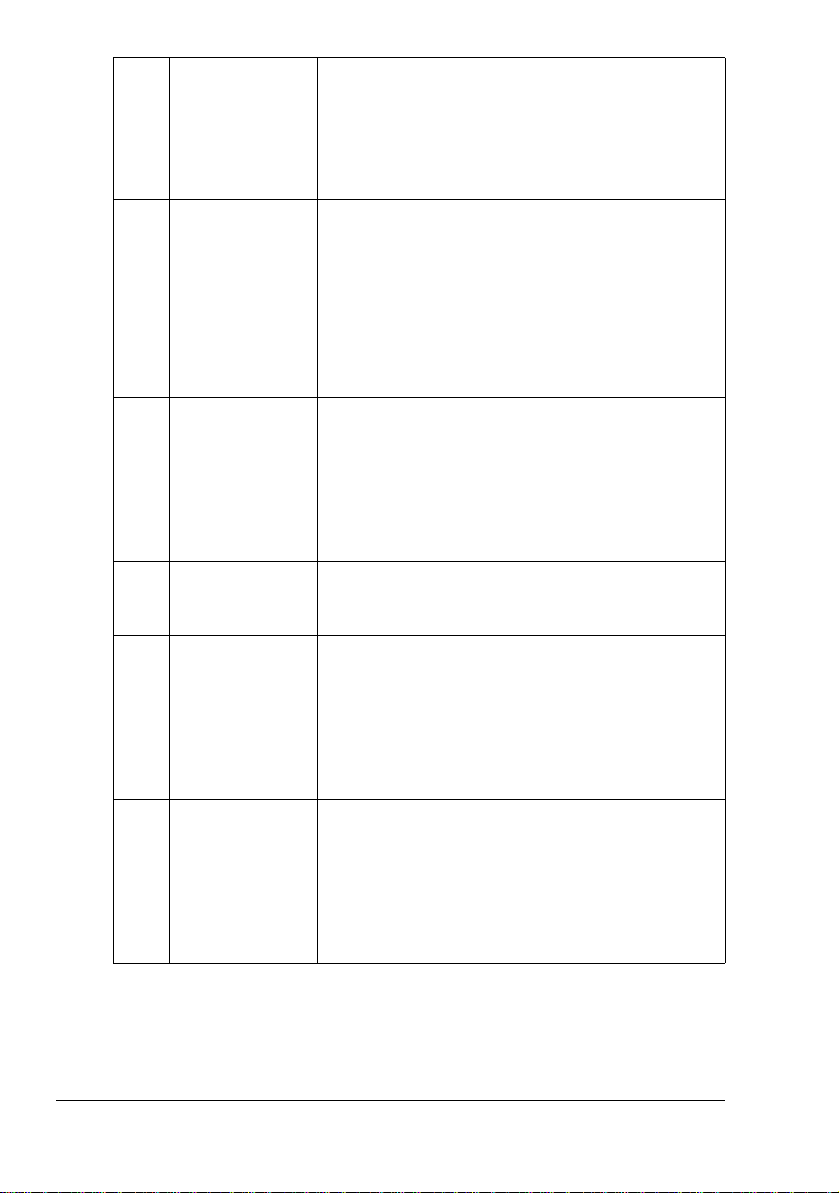
13 Taste Kopie Aktiviert den Kopiermodus.
Leuchtet grün, wenn sich das Gerät im Kopiermodus befindet.
Genaue Einzelheiten hierzu enthält das Drucker/
Kopierer/Scanner-Benutzerhandbuch.
14 Taste Stopp/
Reset
15 Taste Start Startet eine Farbkopie.
16 Taste TK-Aus-
tausch
17 Taste Abbruch/C Löscht die angegebene Anzahl Kopien.
Stoppt den aktuellen Vorgang.
Verlässt das Menü.
Bricht Scan-, Sende-, Empfangs- und Druckvorgänge ab und kehrt zu den Standardeinstellungen
zurück.
Genaue Einzelheiten hierzu siehe “Grundlegende
Bedienungsschritte” auf Seite 30.
Startet eine schwarzweiße Kopie bzw. ein
Schwarzweiß-Fax.
Genaue Einzelheiten hierzu siehe “Grundlegende
Bedienungsschritte” auf Seite 30 oder “Faxdokumente manuell empfangen” auf Seite 48.
Drücken, wenn Toner ausgetauscht werden muss.
Genaue Einzelheiten hierzu enthält das Drucker/
Kopierer/Scanner-Benutzerhandbuch.
Die erste Anzeige einer Menüoption oder die
Hauptanzeige wird aufgerufen.
Genaue Einzelheiten hierzu siehe “Einstellungen
im Konfigurationsmenü” auf Seite 26 oder “Text
eingeben” auf Seite 85.
18 ) Durchläuft die verfügbaren Menüoptionen nach
rechts.
Bestätigt das aktuell eingegebene Zeichen und
bewegt den Cursor nach rechts.
Genaue Einzelheiten hierzu siehe “Einstellungen
im Konfigurationsmenü” auf Seite 26.
Das Bedienfeld8

19 + Geht aufwärts in der Menüstruktur.
Durchläuft die verfügbaren Menüoptionen in Aufwärtsrichtung.
Genaue Einzelheiten hierzu siehe “Einstellungen
im Konfigurationsmenü” auf Seite 26.
20 , Geht abwärts in der Menüstruktur.
Durchläuft die verfügbaren Menüoptionen in
Abwärtsrichtung.
Genaue Einzelheiten hierzu siehe “Einstellungen
im Konfigurationsmenü” auf Seite 26.
21 Taste Menu
Select
22 * Durchläuft die verfügbaren Menüoptionen nach
23 Taste für Kopier-
funktionen
Ruft die Menüstruktur auf.
Geht abwärts in der Menüstruktur.
Wählt die angezeigte Menüoption aus.
Genaue Einzelheiten hierzu siehe “Einstellungen
im Konfigurationsmenü” auf Seite 26.
links.
Bestätigt das aktuell eingegebene Zeichen und
bewegt den Cursor nach links.
Genaue Einzelheiten hierzu siehe “Einstellungen
im Konfigurationsmenü” auf Seite 26.
Dient zur Einstellung der Kopierfunktionen.
Genaue Einzelheiten hierzu enthält das Drucker/
Kopierer/Scanner-Benutzerhandbuch.
" Wird eine dieser Tasten im Faxmodus
betätigt, wechselt das Multifunktionsgerät in
den Kopiermodus. Genaue Einzelheiten
hierzu enthält das Drucker/Kopierer/
Scanner-Benutzerhandbuch.
24 Zielwahltasten Dienen zum Speichern und Abrufen von Zielwahl-
nummern.
Genaue Einzelheiten hierzu siehe “Zielwahltaste
benutzen” auf Seite 36 oder “Zielwahl” auf Seite
62.
Das Bedienfeld 9
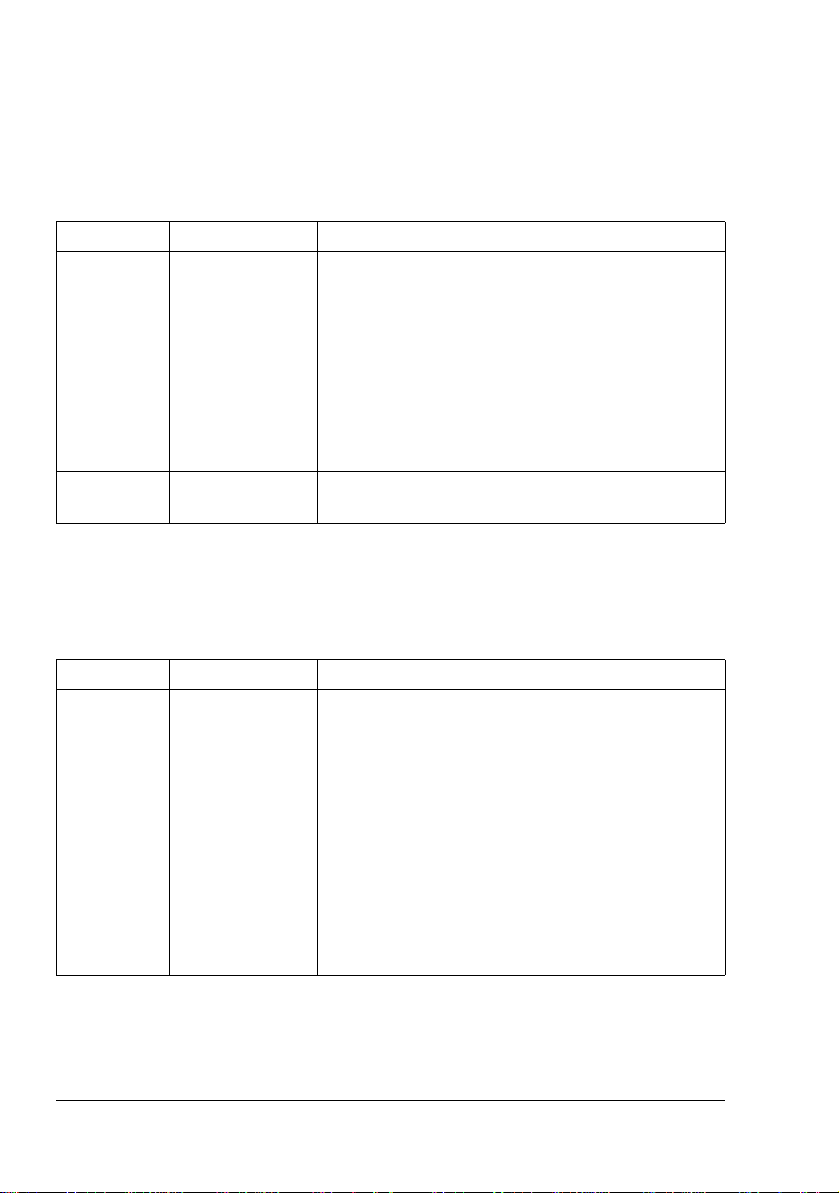
Faxmodus-Anzeige
Die Faxmodus-Anzeige
Drücken Sie die Fax-Taste, um die Faxmodus-Anzeige aufzurufen.
Dort wird Folgendes angezeigt.
Position Komponente Beschreibung
Oben Modus- oder
Funktionsname
Unten Meldungen Zeitgt Meldungen wie beispielsweise Hinweise zur
Die Funktionsmodus-Anzeige
Zeigt die aktuell ausgewählten Modus- oder
Funktionseinstellungen an.
Zeigt das aktuelle Menü, die aktuelle Funktion
bzw. die aktuellen Einstellungen an.
Fehlermeldungen werden angezeigt, wenn ein
Fehler erkannt wird.
Im Bereitzustand werden die akutelle Uhrzeit
und der freie Speicherplatz angezeigt.
Bedienung des Geräts an.
Drücken Sie die
Dort wird Folgendes angezeigt.
Position Komponente Beschreibung
Oben Funktionsname 1. RUNDSENDEN
Funktion
-Taste, um die Funktionsmodus-Anzeige aufzurufen.
Ein Fax kann in einem Übertragungsvorgang an
mehrere Empfänger gleichzeitig gesendet werden.
Genaue Einzelheiten siehe “Fax an mehrere
Empfänger senden (Rundsenden)” auf Seite 39.
2. TIMER TX
Eine Vorlage kann gescannt und im Speicher
abgelegt werden, um zu einem programmierten
Zeitpunkt gesendet zu werden. Genaue Einzelheiten siehe “Faxdokument zeitversetzt senden
(Zeitversetzte Übertragung)” auf Seite 41.
Faxmodus-Anzeige10
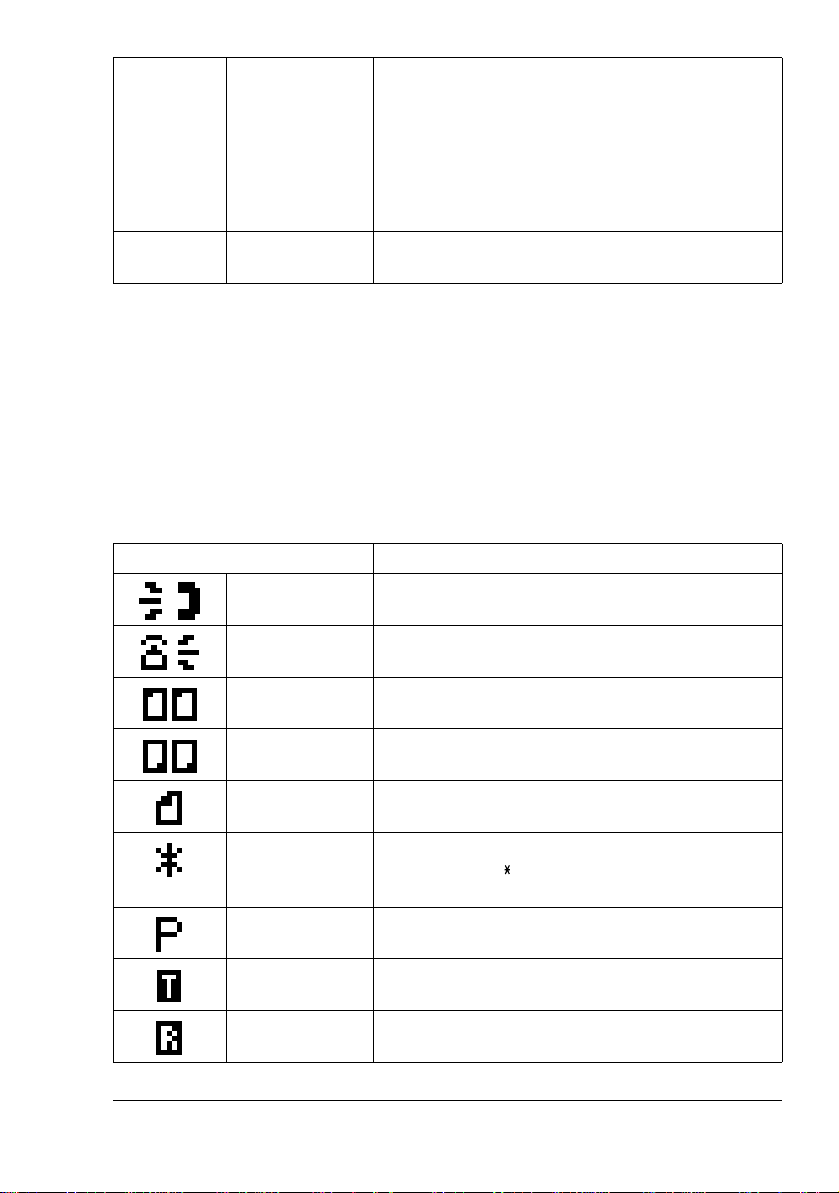
3. ABBR. RESERV.
Von den gespeicherten Vorlagen, die im Speicher
auf ihren Übertragungszeitpunkt warten, kann eine
bestimmte Vorlage ausgewählt und gelöscht werden. Genaue Einzelheiten siehe “Für eine Übertragung anstehendes Dokument aus dem Speicher
löschen (Abbrechen)” auf Seite 45.
Unten Meldungen Zeitgt Meldungen wie beispielsweise Hinweise zur
Bedienung des Geräts an.
Faxmodus aufrufen
Prüfen Sie vor der Anwendung einer Faxfunktion, ob die Fax-Taste grün
leuchtet. Ist dies nicht der Fall, die Taste drücken, um in den Faxmodus zu
wechseln.
Bei Betätigen der Kurzwahl-, Wahlwdh./Pause- oder einer Zielwahltaste
schaltet das Gerät automatisch in den Faxmodus.
Symbolliste
Symbol Beschreibung
Wahl Eine Faxnummer wird gewählt.
Rufton Am Gerät geht der Ruf von einer Gegenstelle ein.
Senden Ein Faxdokument wird gesendet.
Empfangen Ein Faxdokument wird empfangen.
Anzahl gescannter Seiten
Ton Wenn als Wahlverfahren "Impuls" ausgewählt
Pause Eine Pause wird eingefügt.
Zeitversetzte
Übertragung
Speicherempfang Eine Vorlage steht für einen Speicherempfang an.
Neben diesem Symbol wird die Anzahl gescannter
Vorlagen angezeigt.
wird, die Taste drücken, um vorübergehend auf
"Ton" umzuschalten.
Eine Vorlage steht für eine zeitversetzte Übertragung an.
Faxmodus-Anzeige 11
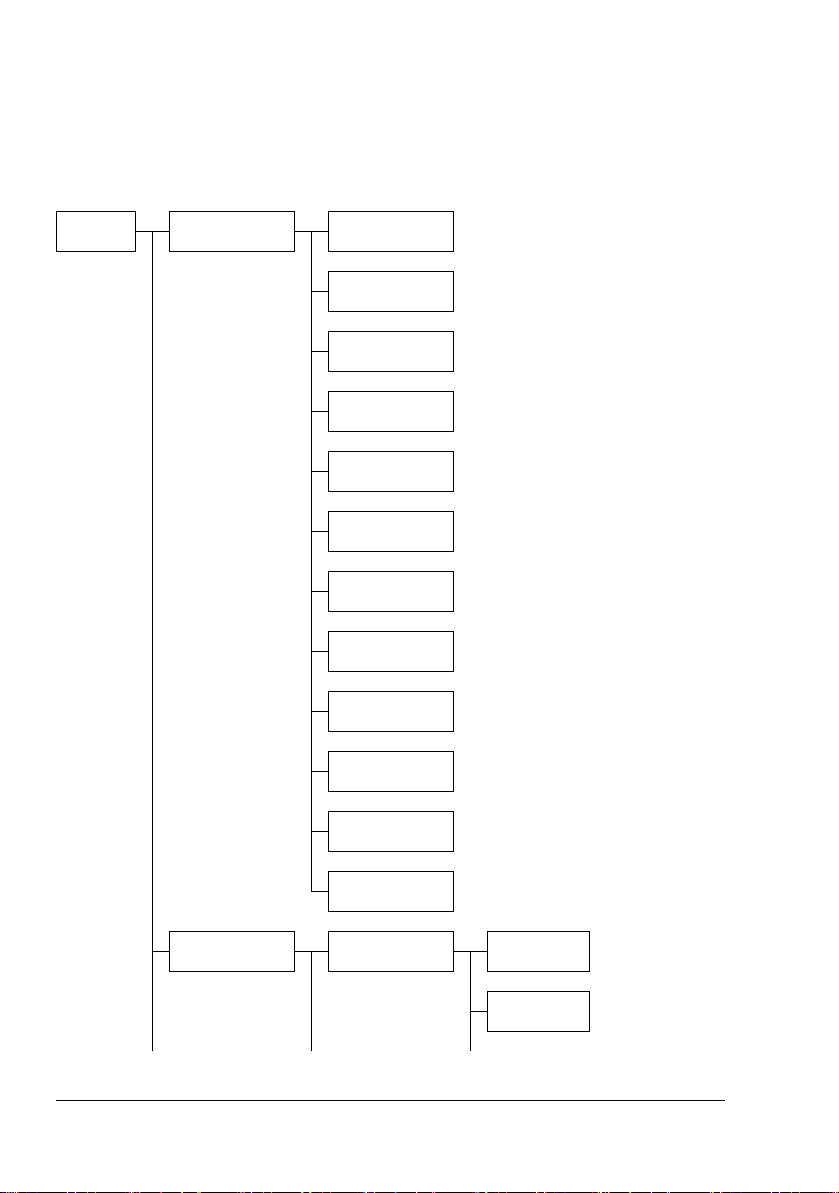
Menü-Übersicht
Das Konfigurationsmenü des bizhub C10 wird über das Bedienfeld aufgerufen und ist wie nachfolgend dargestellt aufgebaut.
" Drücken Sie die Menu Select-Taste, um das Konfigurationsmenü auf-
zurufen.
Menu
Select
GERÄTEEINSTELLUNG
1.AUTO PANEL
RÜCKS
2.ENERGIESPARMODUS
3.LCD-KONTRAST
4.SPRACHE
5.DISPL.
AUSSCHALT.
6.SIGNALLAUTST.
7.GRUNDSTELLUNG
8.TONER LEER
STOPP
PAPIERQUELLE SETUP
9.TONER FAST
LEER
10.AUTOM
WEITER
11.KALIBRIERUNG
12.FERNÜBERWACHUNG
1.PAPIER
BEH.1
HOCHWERTIGES
FOLIE
Menü-Übersicht12
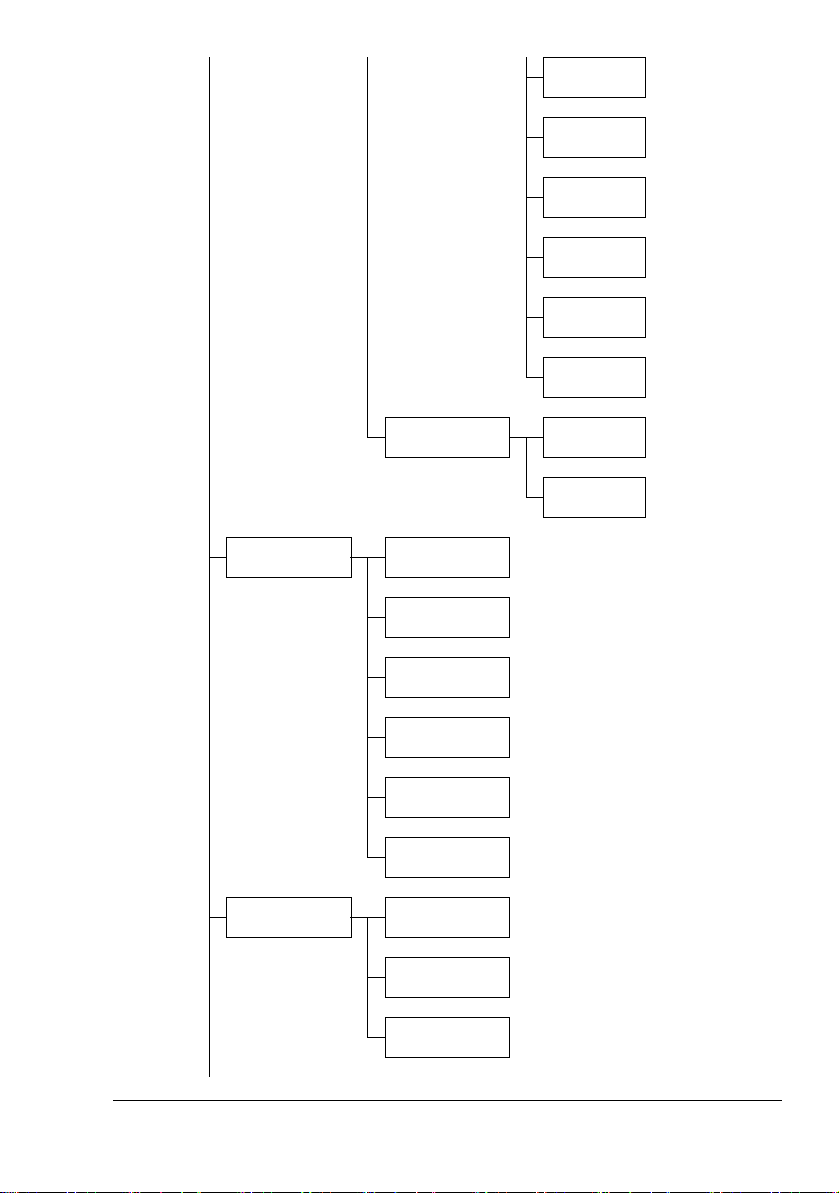
ETIKETTEN
BRIEFKOPF
KUVERT
POSTKARTE
SCHWERES
PAPIER
HOCHGLANZ
EINSTELLUNG
KOPIE
EINSTELLUNG
FAX
2.PAPIER
BEH.2
1.MODUS
2.DICHTE (A)
3.DICHTE (M)
4.SORTIEREN
5.QUALITÄT
6.PAPIERPRIORITÄT
1.ZIELWAHL
2.KURZWAHL
A4
LETTER
3.GRUPPENWAHL
Menü-Übersicht 13
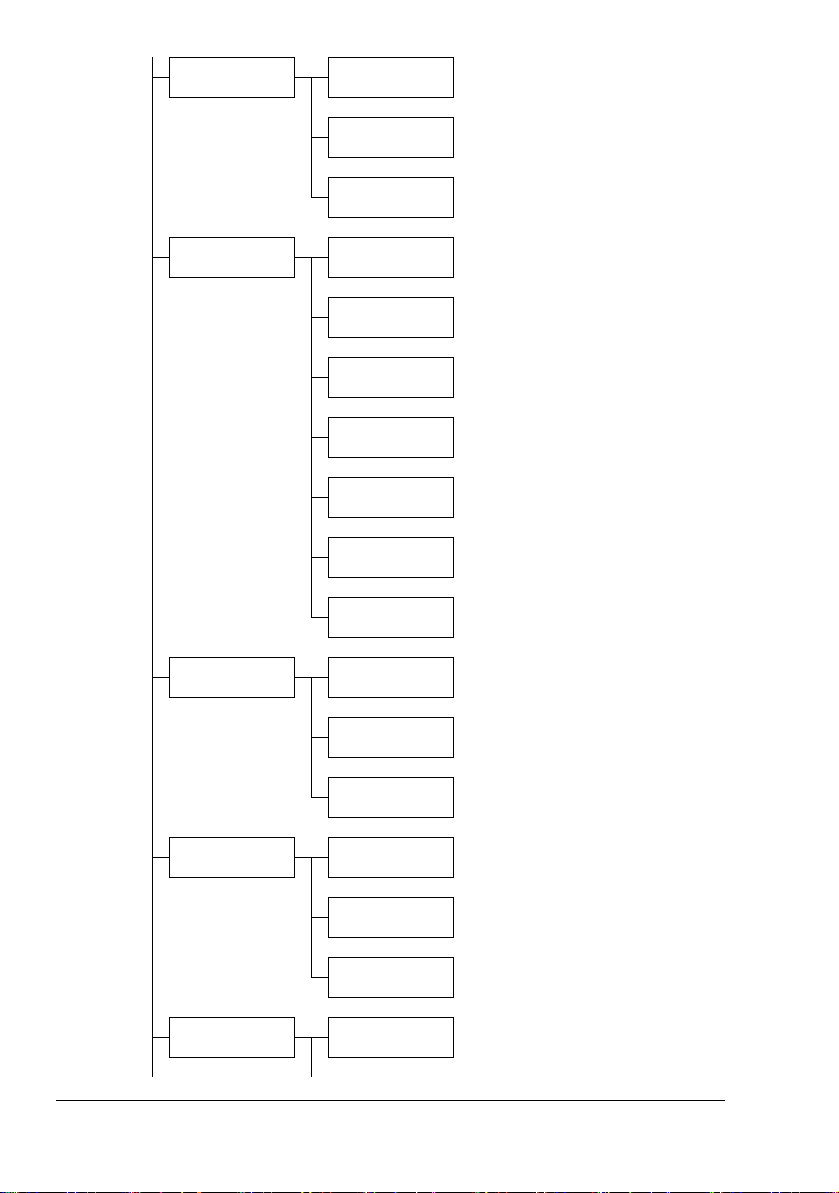
TX-EINST. 1.SCANDICHTE
2.AUFLÖSUNG
3.KOPFZEILE
RX-EINST. 1.SPEICH.
KOMM.-EINST. 1.TEL.LEIT.
RX-MODUS
2.ANZ.
KLINGELZ.
3.VERKL. RX
4.RX DRUCKEN
5.RX MODUS
6.FUSSZEILE
7.BEHÄLTER
WÄHLEN
TYP
2.LAUTSPRECHER
3.HAUPT./
NEBENST.
BERICHTE 1.JOURNAL
2.SENDEBERICHT
3.EMPFANGSBERICHT
BENUTZEREINST.
1.EINST.
FAX-PTT.
Menü-Übersicht14
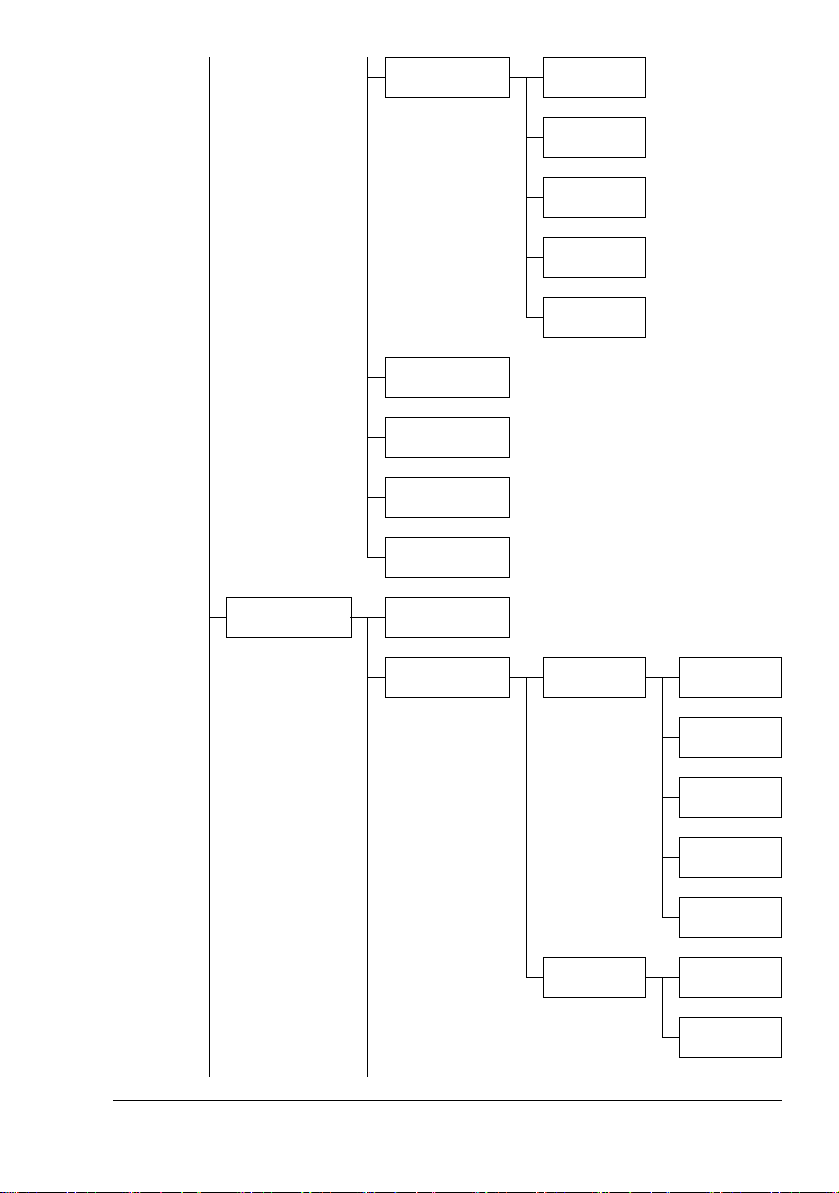
2.DATUM/ZEIT STD.
3.DATUMSFORMAT
4.ZOOM-VOREINSTELL
5.FAXNR.
BENUTZER
6.BENUTZERNAME
EINST.
MIN.
EINST.
JAHR
EINST.
MON.
EINST.
TAG
EINST.
DIREKTDRUCK 1.BILD-
QUALITÄT
2.PAPIERFORMAT
BEH.1 HOCHWER-
TIGES
ETIKETTEN
POSTKARTE
SCHWERES
PAPIER
HOCHGLANZ
BEH.2 A4
LETTER
Menü-Übersicht 15
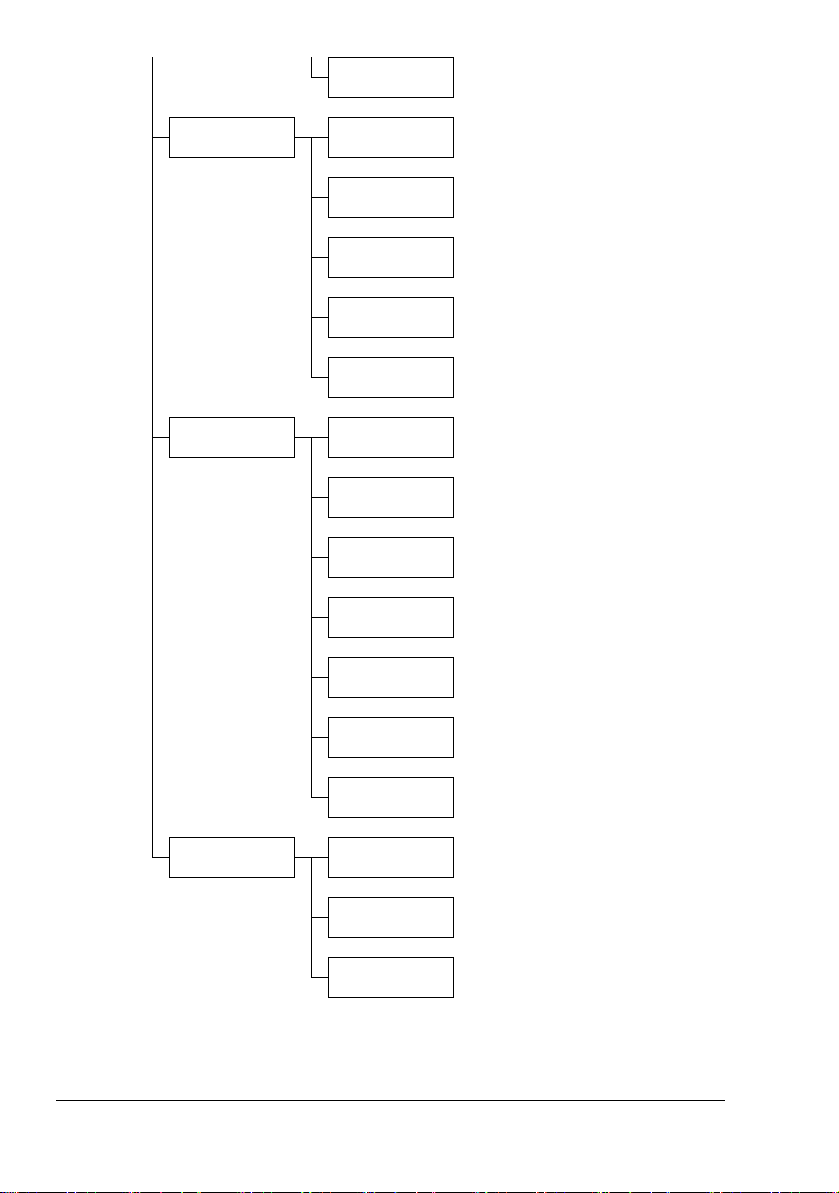
3.N-FACH
LAYOUT
NETZW-EINST 1.IP-ADRESSE
2.SUBNET
MASK
3.GATEWAY
4.DNS-KONFIG.
5.DDNS-KONFIG.
EINGABEN EMAIL
SCANNER
EINST.
1.ABSENDER
2.E-MAILADRESSE
3.SMTPSERVER
4.SMTP PORT
NR.
5.SMTP TIMEOUT
6.TEXT
EINGEBEN
7.DEFAULT
SUBJECT
1.AUFLÖSUNG
2.BILDFORMAT
3.KODIERUNGSMETH.
Menü-Übersicht16
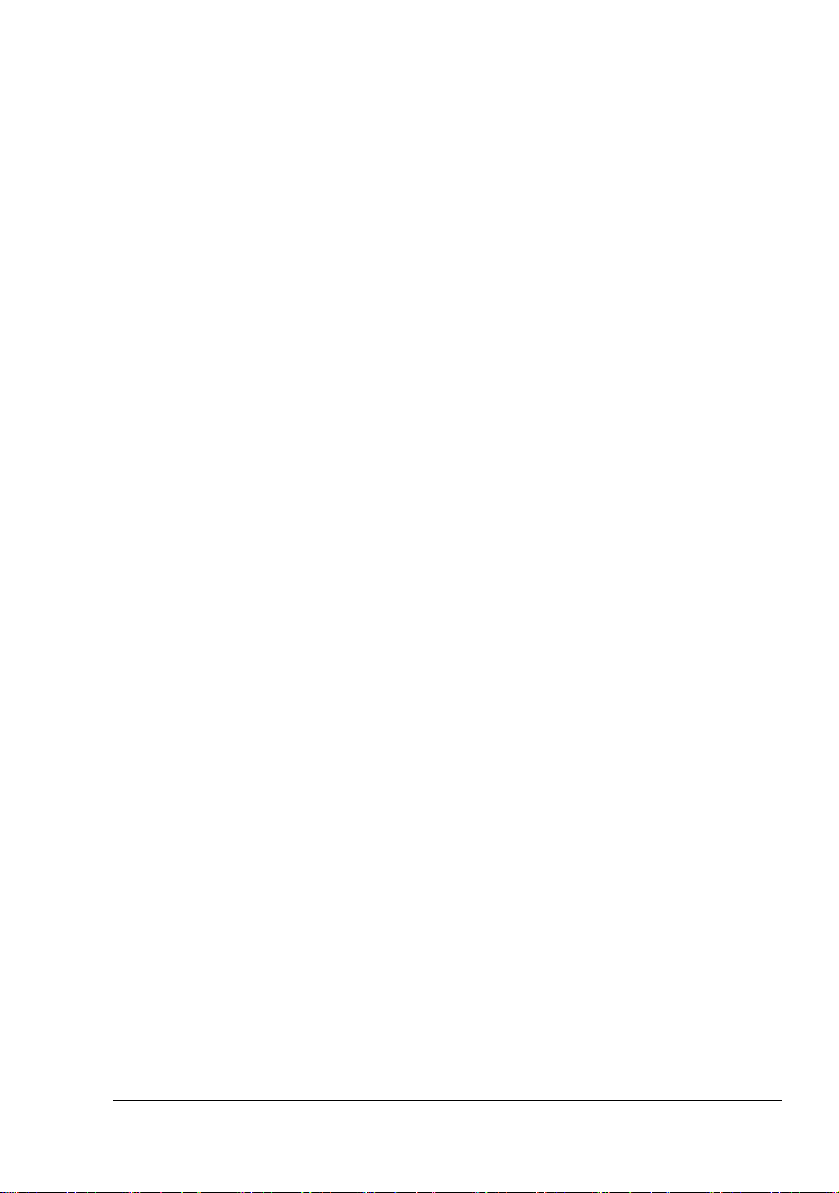
Konfigurationsmenü
Die Konfigurationseinstellungen des Geräts können den Anforderungen der
Benutzer entsprechend geändert werden.
" Die werkseitigen Standardeinstellungen erscheinen jeweils in Fett-
schrift.
" Genaue Einzelheiten zu den im Konfigurationsmenü vorzunehmenden
Einstellungen siehe “Einstellungen im Konfigurationsmenü” auf Seite
26.
" Genaue Einzelheiten zu den Einstellungen in den Menüs "Papier-
quelle Setup", "Einstellung Kopie", "Direktdruck", "Eingaben E-Mail"
und "Scanner-Einst." sowie zu einigen Optionen im Menü "Geräteeinstellung" enthält das Drucker/Kopierer/Scanner-Benutzerhandbuch.
" Genaue Einzelheiten zu den Einstellungen im Menü "Netzw-Einst"
enthält das Referenzhandbuch.
Konfigurationsmenü 17
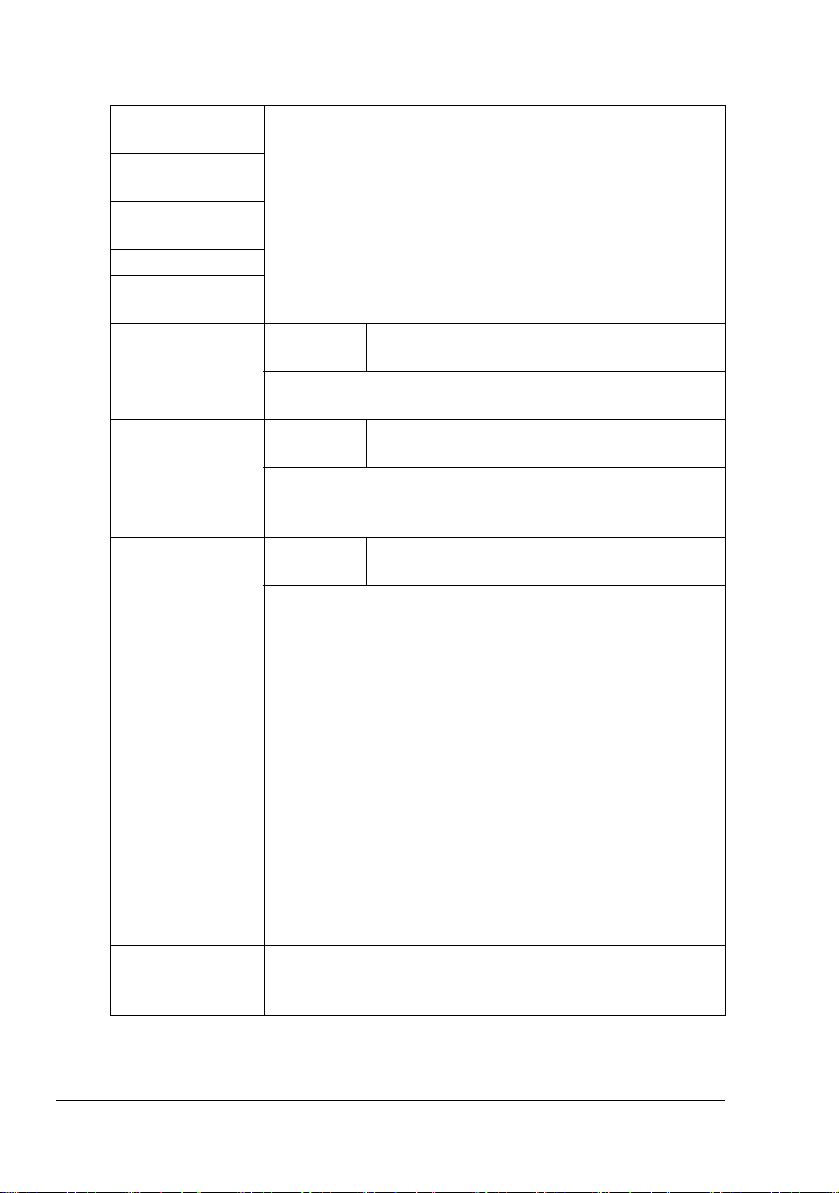
GERÄTEEINSTELLUNG
1.AUTO PANEL
RÜCKS
2.ENERGIESPARMODUS
3.LCD-KONTRAST
4.SPRACHE
5.DISPL.AUSSCHALT.
6.SIGNALLAUTST.
7.GRUNDSTELLUNG
8.TONER LEER
STOPP
Detaillierte Informationen zu den vorzunehmenden Einstellungen enthält das Drucker/Kopierer/ScannerBenutzerhandbuch.
Einstellungen
Dient der Einstellung der Lautstärke von Alarmen und
des aktustischen Tastensignals.
Einstellungen
Dient der Einstellung des Modus, der bei Einschalten
bzw. automatischem Rücksetzen des Geräts aktiviert
wird.
Einstellungen
Bestimmt, ob der Druckbetrieb unterbrochen wird, wenn
der Tonervorrat erschöpft ist.
Wenn bei Unterbrechung des Druckbetriebs ein Faxdokument empfangen wird, wird dieses Dokument im Speicher abgelegt und automatisch gedruckt, sobald die
Fehlerbedingung behoben ist.
LAUT / LEISE / AUS
KOPIE / FAX
EIN / EIN(FAX) / AUS
9.TONER FAST
LEER
EIN: Der Druckbetrieb wird generell unterbrochen,
wenn der Tonervorrat erschöpft ist.
EIN(FAX): Nur der Ausdruck von Faxdokumenten
wird unterbrochen, wenn der Tonervorrat erschöpft
ist, und im Display erscheint eine Meldung.
AUS: Der Druckbetrieb wird nicht unterbrochen,
wenn der Tonervorrat erschöpft ist, und im Display
erscheint eine Meldung.
Detaillierte Informationen zu den vorzunehmenden Einstellungen enthält das Drucker/Kopierer/ScannerBenutzerhandbuch.
Konfigurationsmenü18
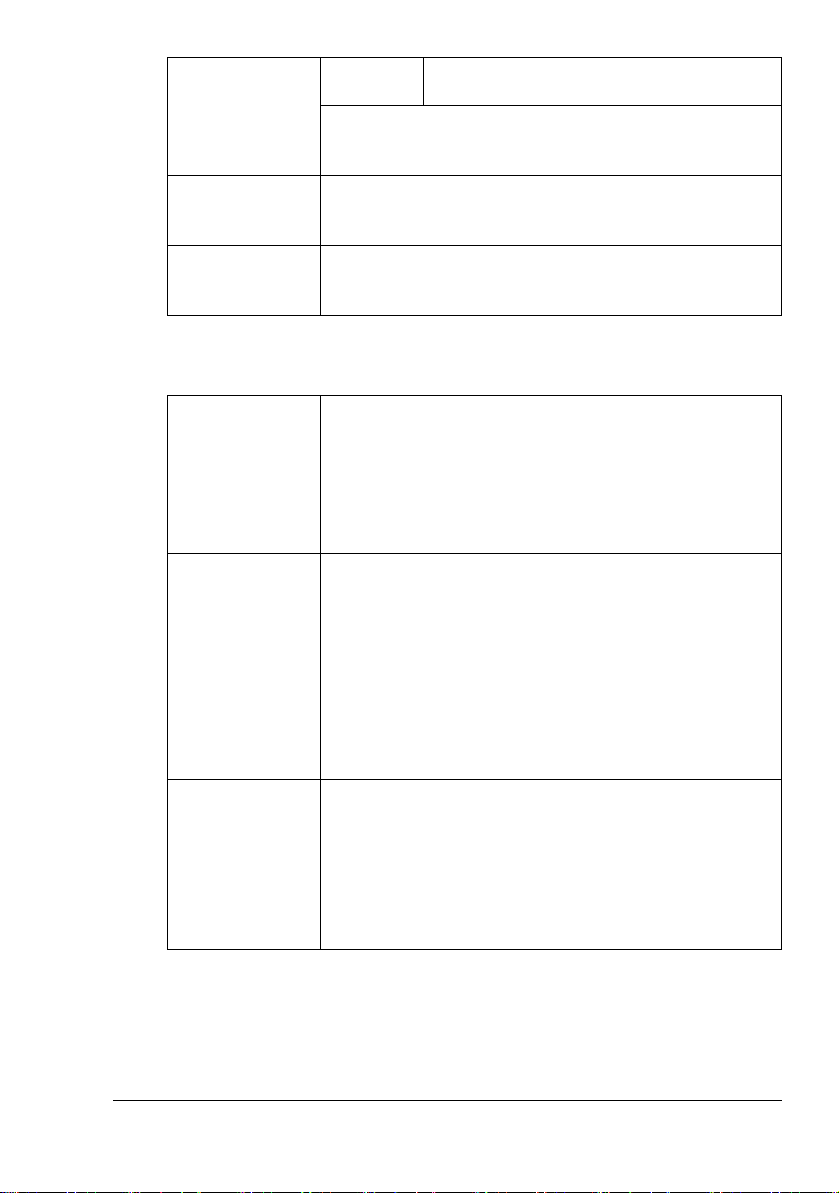
10.AUTOM.
WEITER
11.KALIBRIERUNG
12.FERNÜBERWACHUNG
Einstellungen
Bestimmt, ob die Bildstabilisierung durchgeführt wird.
Bei Wahl der Option EIN wird die Bildstabilisierung
gestartet.
Detaillierte Informationen zu den vorzunehmenden Einstellungen enthält das Drucker/Kopierer/Scanner-Benutzerhandbuch.
Detaillierte Informationen zu den vorzunehmenden Einstellungen enthält das Drucker/Kopierer/Scanner-Benutzerhandbuch.
EIN / AUS
EINSTELLUNG FAX
1.ZIELWAHL Dient der Programmierung von Faxnummern auf Zielwahltasten, so dass ein Empfänger ohne Eingabe der
Nummer über die Zifferntasten angewählt werden kann.
Maximal neun Zielwahlasten können programmiert werden.
Detaillierte Informationen zur Programmierung der Zielwahltasten siehe “Zielwahl” auf Seite 62.
2.KURZWAHL Dient der Programmierung von Faxnummern auf Kurzwahltasten, so dass ein Empfänger ohne Eingabe der
Nummer über die Zifferntasten angewählt werden kann.
Maximal neun Zielwahlasten können programmiert werden.
Maximal 100 Faxnummern können programmiert werden.
Näheres zur Programmierung von Kurzwahlnummern
siehe “Kurzwahl” auf Seite 65.
3.GRUPPENWAHL Dient der Programmierung von bis zu 50 verschiedenen
Faxnummern als eine Gruppe auf einer Zielwahltaste.
Diese Programmierung empfiehlt sich insbesondere
dann, wenn Dokumente häufig an eine bestimmte Empfängergruppe gesendet werden.
Genaue Einzelheiten zur Programmierung der Gruppenwahl siehe “Gruppenwahl” auf Seite 68.
Konfigurationsmenü 19
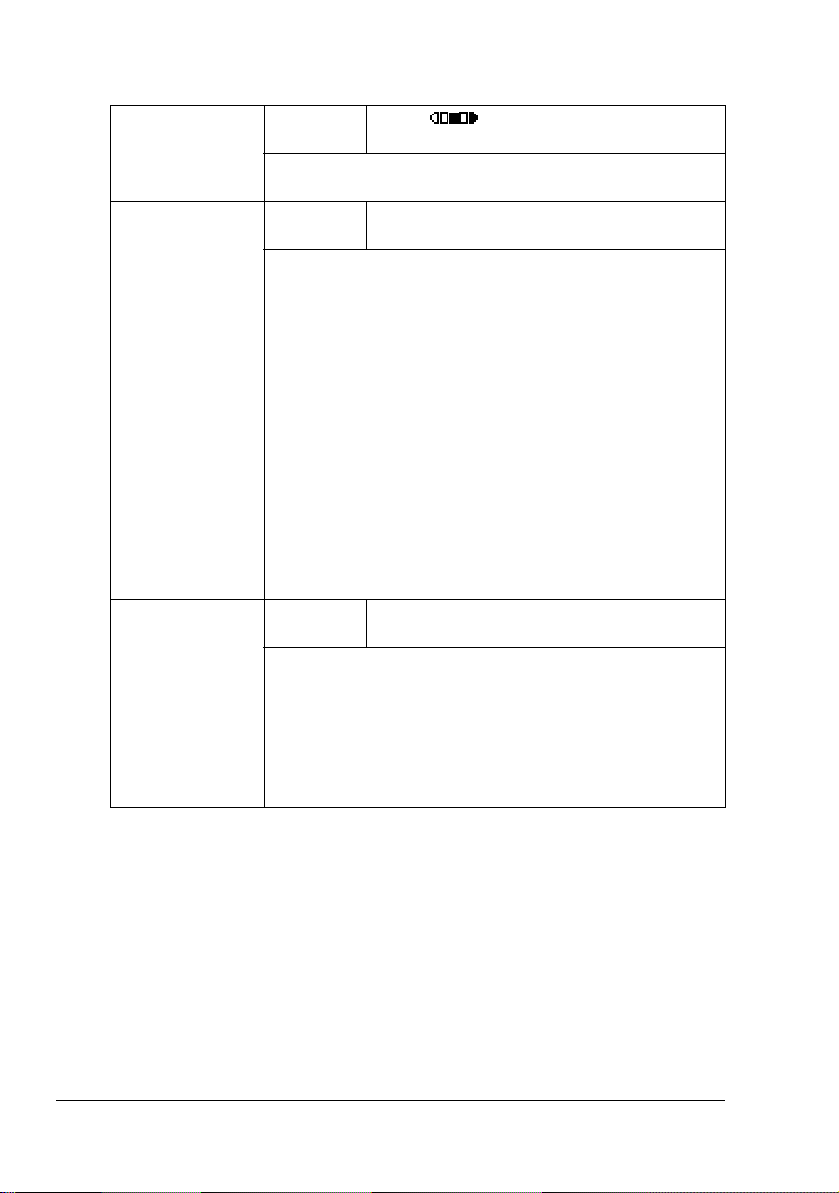
TX-EINST.
1.SCANDICHTE Einstellungen
Bestimmt den Kontrast für das Einscannen einer Faxvorlage.
2.AUFLÖSUNG Einstellungen
Bestimmt die Standard-Scanauflösung (Bildqualität).
STD: Für Vorlagen mit normalem Text (z. B. von
Hand geschriebene Dokumente) (Standard)
FEIN: Für Vorlagen mit klein geschriebenem Text
S/F: Für Zeitungen, Zeitschriften oder Vorlagen
mit detaillierten Abbildungen (Superfein)
H/T : Für Vorlagen mit unterschiedlichen
Farbtönen, z. B. Fotos (Halbton)
Bei Auswahl von H/T erscheint eine Anzeige, in
der Sie eine detaillierte Einstellung vornehmen
können (STD, FEIN oder S/F).
Drücken Sie die Taste Auflösung, um vor einer
Faxübertragung die Standardauflösung zu ändern.
3.KOPFZEILE Einstellungen
Bestimmt, ob die Kopfzeile mit Informationen zum Übertragungsvorgang (Sendedatum, Name und Faxnummer
des Senders etc.) am Empfängerende auf Empfangskopien gedruckt wird.
HELL DUNKEL
STD / FEIN / S/F / H/T
EIN / AUS
" Bei den Modellen für die USA, Kanada und Korea
steht die Einstellung AUS nicht zur Verfügung.
Konfigurationsmenü20
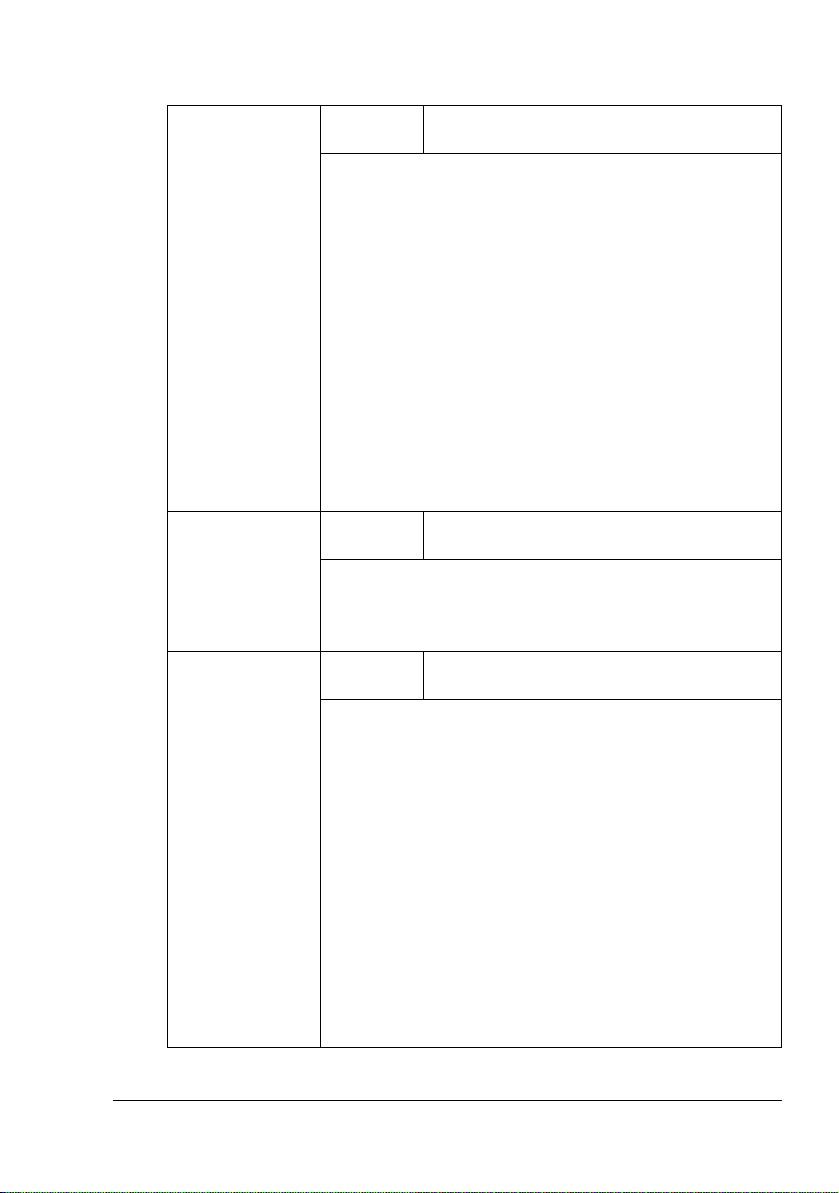
RX-EINST.
1.SPEICH. RXMODUS
2.ANZ.
KLINGELZ.
3.VERKL. RX Einstellun-
Einstellungen
Bestimmt, ob der Speicherempfang aktiviert (EIN) oder
deaktiviert (AUS) ist. Wenn vertrauliche Faxdokumente
empfangen werden, kann die Empfangskopie im Speicher abgelegt und dann zu einem bestimmten Zeitpunkt
oder bei Deaktivierung des Speicherempfangs (Einstellung AUS) gedruckt werden.
Die Festlegung der Uhrzeit für den Beginn bzw. das
Ende des Speicherempfangs und auch die Deaktivierung dieser Funktion können durch Vergabe eines Passworts abgesichert werden. Die eingegebene Start- und
Endezeit gilt für jeden Tag, bis der Speicherempfang
deaktiviert wird.
Genaue Einzelheiten zu den vorzunehmenden Einstellungen siehe “Speicherempfangs-Modus einstellen” auf
Seite 27.
Einstellungen
Wenn ein externes Telefon angeschlossen ist, ist an dieser Stelle ist eine Zahl zwischen 1 und 16 für die Anzahl
der Rufzeichen bis zur Annahme eines Rufs einzugeben.
gen
Bestimmt, ob Empfangskopien, die länger sind als das
eingelegte Papierformat, beim Ausdruck verkleinert, auf
mehrere Seiten verteilt oder unvollständig gedruckt werden.
EIN: Die Empfangskopie wird verkleinert.
AUS: Die Empfangskopie wird in der Originallänge
gedruckt und dabei auf mehrere Seiten verteilt.
VERK.: Die Empfangskopie wird zwar gedruckt,
aber über die Länge des eingelegten Papiers
hinausgehende Informationen gehen verloren.
Genaue Einzelheiten zu dem Verhältnis zwischen
Länge der Empfangskopie und tatsächlich
gedrucktem Dokument siehe “Empfangene Faxdokumente drucken” auf Seite 49.
EIN / AUS
1-16 (Standard: Abhängig von der Vertriebsregion)
EIN / AUS / VERK.
Konfigurationsmenü 21
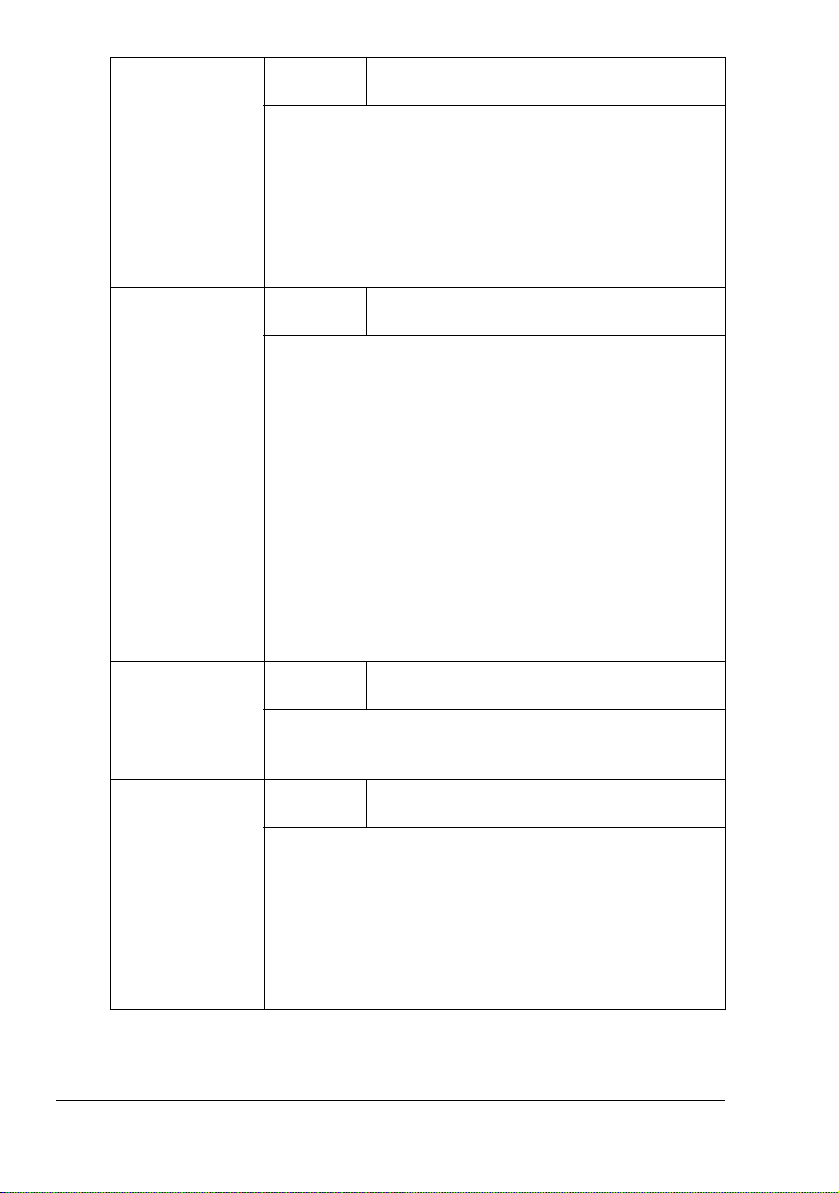
4.RX DRUCKEN Einstellungen
Bestimmt, ob mit dem Druck einer Empfangskopie erst
begonnen wird, wenn alle Seiten eingegangen sind oder
sobald die erste Seite empfangen wurde.
SPEICH RX: Der Ausdruck beginnt, wenn alle
Seiten empfangen worden sind.
DRUCK RX: Der Ausdruck beginnt, sobald die erste
Seite empfangen worden ist.
5.RX MODUS Einstellungen
Stellt das Gerät auf automatischen oder manuellen Empfang ein.
AUTO RX: Nach einer bestimmten Anzahl Ruftöne
schaltet das Gerät sich automatisch an die Leitung
und beginnt mit dem Faxempfang.
MAN. RX: Eingehende Faxdokumente werden
nicht automatisch angenommen. Der Empfangsvorgang beginnt, sobald der Hörer abgenommen
und damit eine Verbindung hergestellt wird oder
wenn die Aufgelegt-Taste und anschließend die
Start-Taste gedrückt wird.
Näheres zum manuellen Empfang siehe “Faxdokumente
manuell empfangen” auf Seite 48.
6.FUSSZEILE Einstellungen
Bestimmt, ob die Fußzeile mit Informationen zum Empfangsvorgang (Empfangsdatum, Anzahl Seiten etc.)
unten auf empfangene Faxkopien gedruckt wird.
7.BEHÄLTER
WÄHLEN
Einstellungen
Bestimmt, aus welchem Behälter Papier eingezogen
wird, wenn empfangene Dokumente oder Sendeberichte
gedruckt werden. Außerdem kann ein Behälter deaktiviert werden, so dass er für die Druckausgabe nicht
mehr zur Verfügung steht.
SPEICH RX / DRUCK RX
AUTO RX / MAN. RX
EIN / AUS
BEH. 1: DEAKTIV. / AKTIV.
BEH. 2: DEAKTIV. / AKTIV.
" Wenn Behälter 2 nicht installiert ist, wird BEH 2
nicht angezeigt.
Konfigurationsmenü22
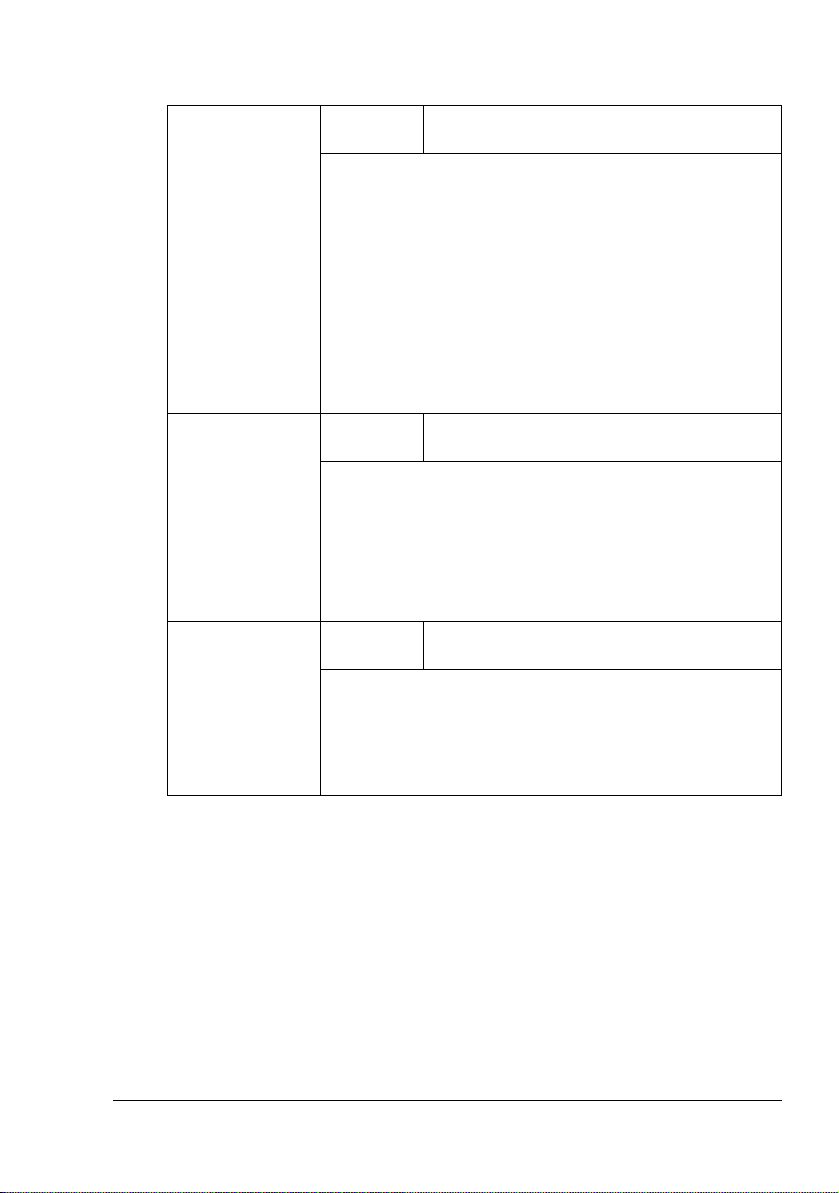
KOMM-EINST.
1.TEL.LEIT.
TYP
2.LAUTSPRECHER
3.HAUPT./
NEBENST.
Einstellungen
Dient der Auswahl des Wahlverfahrens. Wenn an dieser
Stelle nicht das richtige Wählsystem eingestellt ist, können keine Faxdokumente versendet werden.
Prüfen Sie, für welches Wahlverfahren Ihre Fernsprechleitung ausgelegt ist, und stellen Sie das Gerät entsprechend ein.
TON / IMPULS
" Wenn im Menü BENUTZEREINST die Position
EINST. FAX-PTT. auf USA , KANADA oder
NEUSEELAND gesetzt ist, kann das Wahlverfahren
nicht geändert werden.
Einstellungen
Dient zur Einstellung der Lautstärke für die Leitungsüberwachung sowie der Lautstärke des Sendesignals.
LAUT / LEISE / AUS
" Auch wenn diese Position auf AUS steht, kann die
Leitungsüberwachung durch Betätigen der
Aufgelegt-Taste für eine bestimmte Verbindung
aktiviert werden.
Einstellungen
An dieser Stelle wird eingegeben, ob das Gerät an das
öffentliche Fernsprechnetz (PSTN) oder an eine private
Nebenstellenanlage (PBX) angeschlossen ist.
HAUPT. / NEBENST.
Innerhalb einer Nebenstellenanlage kann die Kennziffer
für die Belegung einer Amtsleitung angegeben werden.
Konfigurationsmenü 23
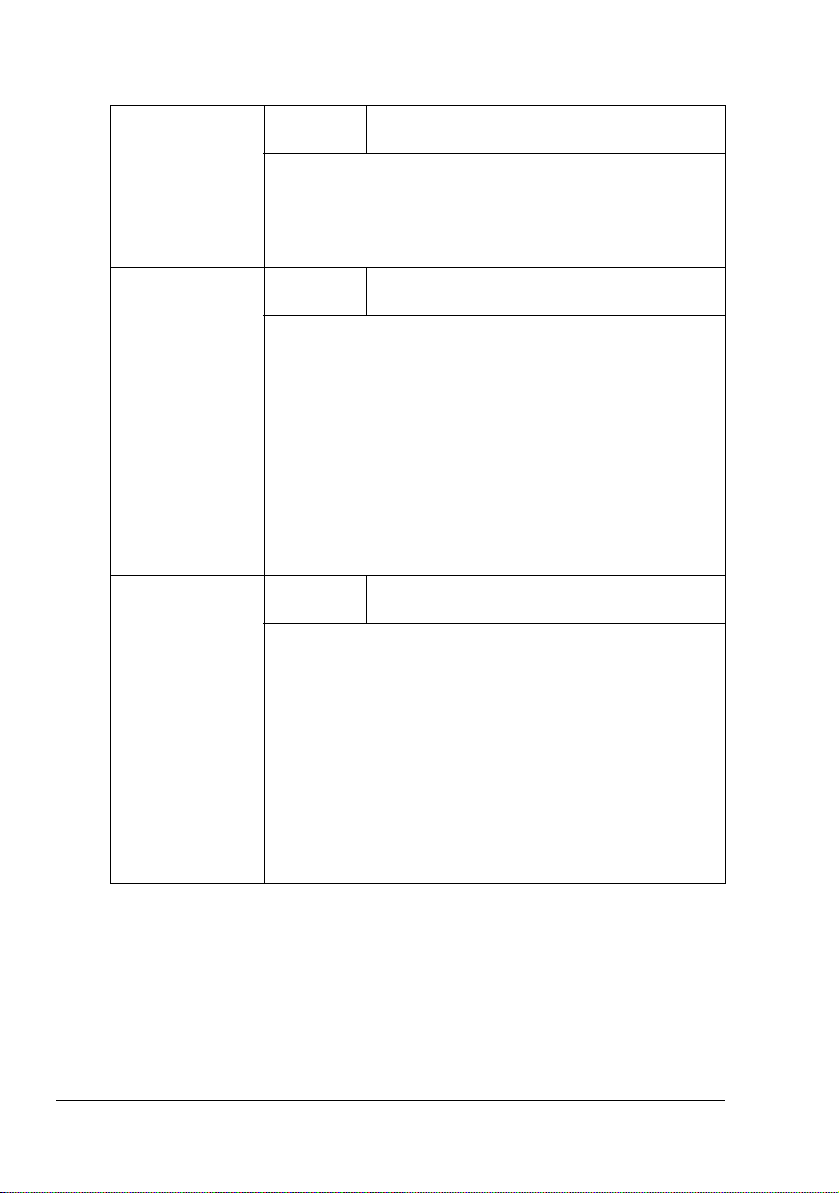
BERICHTE
1.JOURNAL Einstellun-
gen
Nach jeweils 60 Sende-/Empfangsvorgängen kann ein
Bericht mit den Ergebnissen dieser Vorgänge gedruckt
werden. An dieser Stelle wird festgelegt, ob dieser Ausdruck autoamtisch nach dem 60. Sende-/Empfangsvorgang erfolgt.
2.SENDE-
BERICHT
3.EMPFANGSBE-
RICHT
Einstellungen
Bestimmt, ob nach jedem Sendevorgang automatisch
ein Sendebericht gedruckt wird.
EIN: Nach jedem Sendevorgang wird ein Sende-
bericht ausgegeben.
EIN(FEHLER): Der Sendebericht wird nur nach
Sendevorgängen ausgegeben, bei denen ein
Fehler aufgetreten ist.
AUS: Nach einem Sendevorgang wird grundsätz-
lich kein Sendebericht ausgegeben, auch nicht bei
Auftreten eines Fehlers.
Einstellungen
Bestimmt, ob nach jedem Empfangsvorgang automatisch ein Empfangsbericht gedruckt wird.
EIN: Nach jedem Empfangsvorgang wird ein Emp-
fangsbericht ausgegeben.
EIN / AUS
EIN / EIN(FEHLER) / AUS
EIN / EIN(FEHLER) / AUS
EIN(FEHLER): Der Empfangsbericht wird nur
nach Empfangsvorgängen ausgegeben, bei denen
ein Fehler aufgetreten ist.
AUS: Nach einem Empfangsvorgang wird grund-
sätzlich kein Empfangsbericht ausgegeben, auch
nicht bei Auftreten eines Fehlers.
Konfigurationsmenü24
